Nokia 6710 Navigator user Manual [it]
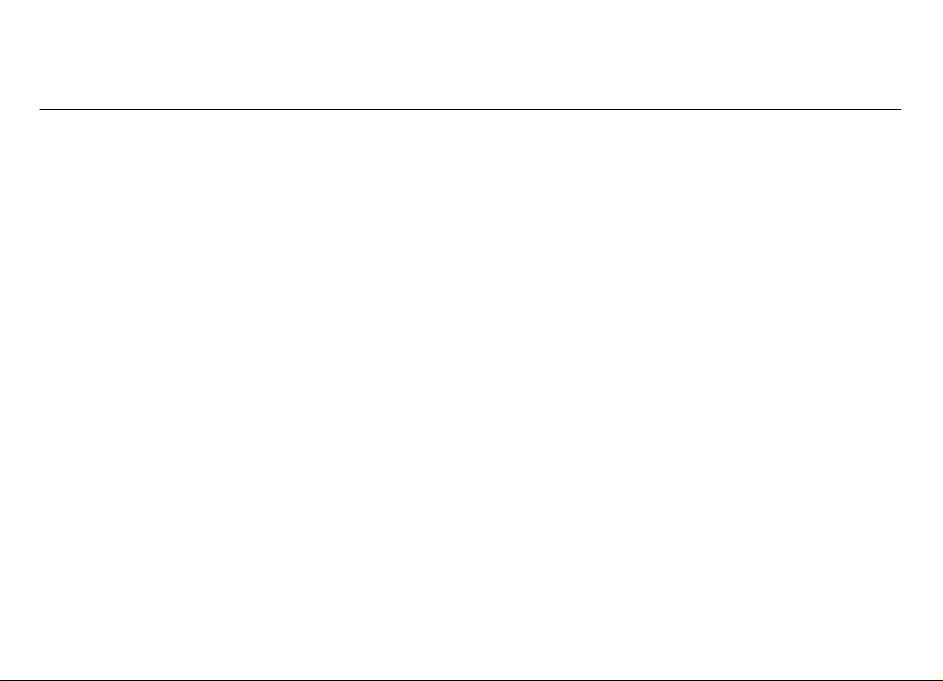
Manuale d'uso del Nokia 6710 Navigator
Edizione 4
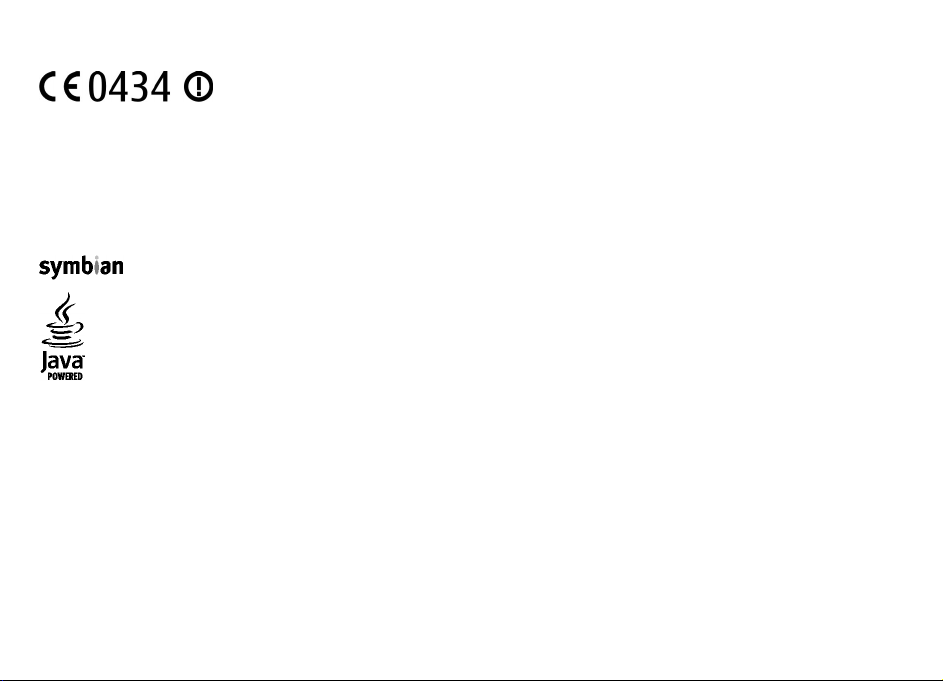
DICHIARAZIONE DI CONFORMITÀ
Con la presente, NOKIA CORPORATION, dichiara che questo RM-491 è conforme ai requisiti essenziali ed alle altre disposizioni
pertinenti stabilite dalla direttiva 1999/5/CE. È possibile consultare una copia della Dichiarazione di conformità al seguente indirizzo
Internet http://www.nokia.com/phones/declaration_of_conformity/.
© 2009 Nokia. Tutti i diritti sono riservati.
I logo Nokia, Nokia Connecting People, Navi, Mail for Exchange, OVI e Nokia Original Enhancements sono marchi o marchi registrati di Nokia Corporation. Nokia tune è
una tonalità registrata di proprietà di Nokia Corporation. Altri nomi di prodotti e società citati nel presente documento possono essere marchi o marchi registrati dei
rispettivi proprietari.
Il contenuto del presente documento, o parte di esso, non potrà essere riprodotto, trasferito, distribuito o memorizzato in qualsiasi forma senza il permesso scritto
di Nokia. Nokia adotta una politica di continuo sviluppo. Nokia si riserva il diritto di effettuare modifiche e miglioramenti a qualsiasi prodotto descritto nel presente
documento senza preavviso.
This product includes software licensed from Symbian Software Ltd © 1998-2009. Symbian and Symbian OS are trademarks of Symbian Ltd.
Java and all Java-based marks are trademarks or registered trademarks of Sun Microsystems, Inc.
Portions of the Nokia Maps software are © 1996-2009 The FreeType Project. All rights reserved.
Questo prodotto viene concesso in licenza ai sensi della MPEG-4 Visual Patent Portfolio License (i) per uso personale e non commerciale in relazione a dati codificati in
conformità allo standard MPEG-4 Visual da parte di consumatori impegnati in attività personali e non commerciali e (ii) per essere utilizzato con video MPEG-4 forniti
da distributori autorizzati. Nessuna licenza viene concessa o sarà considerata implicita per qualsiasi altro uso. Ulteriori informazioni, incluse quelle relative agli usi
promozionali, interni e commerciali, possono richiedersi a MPEG LA, LLC. Vedere il sito http://www.mpegla.com.
FINO AL LIMITE MASSIMO AUTORIZZATO DALLA LEGGE IN VIGORE, in nessuna circostanza Nokia o qualsivoglia dei suoi licenzianti SARÀ ritenuto responsabile di eventuali
perdite di dati o di guadagni o di qualsiasi danno speciale, incidentale, consequenziale o indiretto in qualunque modo causato.
Il contenuto di questo documento viene fornito COME TALE, fatta eccezione per quanto previsto dalla legge in vigore. Non è prestata alcuna garanzia, implicita o
esplicita, tra cui, garanzie implicite di commerciabilità e idoneità per un fine particolare, in relazione all'accuratezza, all'affidabilità o al contenuto del presente
documento. Nokia si riserva il diritto di modificare questo documento o di ritirarlo in qualsiasi momento senza preavviso.
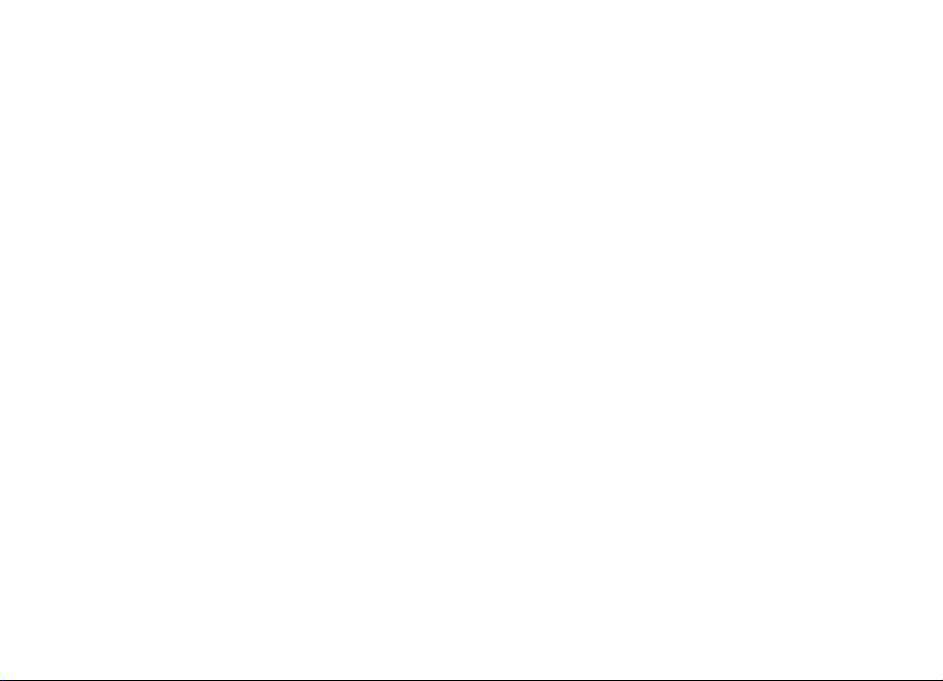
Il reverse engineering del software contenuto nel dispositivo è vietato nella misura consentita dalle leggi vigenti. Nella misura in cui il presente manuale d'uso contiene
limitazioni a dichiarazioni, garanzie, indennizzi e responsabilità di Nokia, tali limitazioni parimenti si applicheranno a qualsivoglia dichiarazione, garanzia, indennizzo
e responsabilità dei licenzianti di Nokia.
Le applicazioni di altri produttori fornite con il dispositivo potrebbero essere state sviluppate da o essere di proprietà di persone fisiche o giuridiche non affiliate o
facenti capo a Nokia. Nokia non detiene i copyright o diritti di proprietà intellettuale di queste applicazioni di altri produttori. In quanto tale, Nokia non è responsabile
del supporto all’utente finale o della funzionalità di queste applicazioni, né delle informazioni presentate nelle applicazioni o in questi materiali. Nokia non fornisce
alcuna garanzia per queste applicazioni di altri produttori.
UTILIZZANDO LE APPLICAZIONI L’UTENTE RICONOSCE CHE LE APPLICAZIONI VENGONO FORNITE "COSÌ COME SONO" SENZA GARANZIE DI ALCUN GENERE, ESPLICITE O IMPLICITE,
E FINO AL LIMITE MASSIMO CONSENTITO DALLA LEGGE VIGENTE. L’UTENTE RICONOSCE ALTRESÌ CHE NÉ LA NOKIA, NÉ I SUOI LICENZIATARI O AFFILIATI RILASCIANO ALCUNA
DICHIARAZIONE O GARANZIA, ESPLICITA O IMPLICITA, INCLUSE, A TITOLO MERAMENTE ESEMPLIFICATIVO E NON ESAUSTIVO, LE GARANZIE DI COMMERCIABILITÀ O IDONEITà PER
UNO SCOPO PARTICOLARE NÉ DICHIARANO O GARANTISCONO CHE LE APPLICAZIONI NON VIOLERANNO BREVETTI, COPYRIGHT, MARCHI O ALTRI DIRITTI DI TERZI.
La disponibilità di prodotti, applicazioni e servizi particolari può variare a seconda delle regioni. Per i dettagli e le informazioni sulle lingue disponibili, contattare il
rivenditore Nokia più vicino. In questo dispositivo sono inclusi articoli, tecnologia o software soggetti alle normative relative all’esportazione degli Stati Uniti e di altri
paesi. È vietata qualsiasi deroga a tali normative.
AVVISO FCC/INDUSTRY CANADA
Questo dispositivo potrebbe causare interferenze radio o TV (ad esempio, quando si utilizza un telefono nelle immediate vicinanze dell'apparecchiatura di ricezione).
FCC o Industry Canada potrebbe richiedere all'utente di non utilizzare più il telefono, qualora non fosse possibile eliminare tale interferenza. In caso di difficoltà,
rivolgersi al centro di assistenza più vicino. Questo dispositivo è conforme alla parte 15 delle norme FCC. Il suo utilizzo è soggetto alle seguenti due condizioni: (1) Il
dispositivo non deve causare interferenze dannose, nonché (2) il dispositivo deve accettare qualsivoglia interferenza ricevuta, incluse le interferenze che potrebbero
provocare funzionamenti indesiderati. Q ualunque modifica o alterazione non espressamente approvata da Nokia potrebbe invalidare il diritto dell'utente ad utilizzare
questo dispositivo.
/Edizione 4 IT
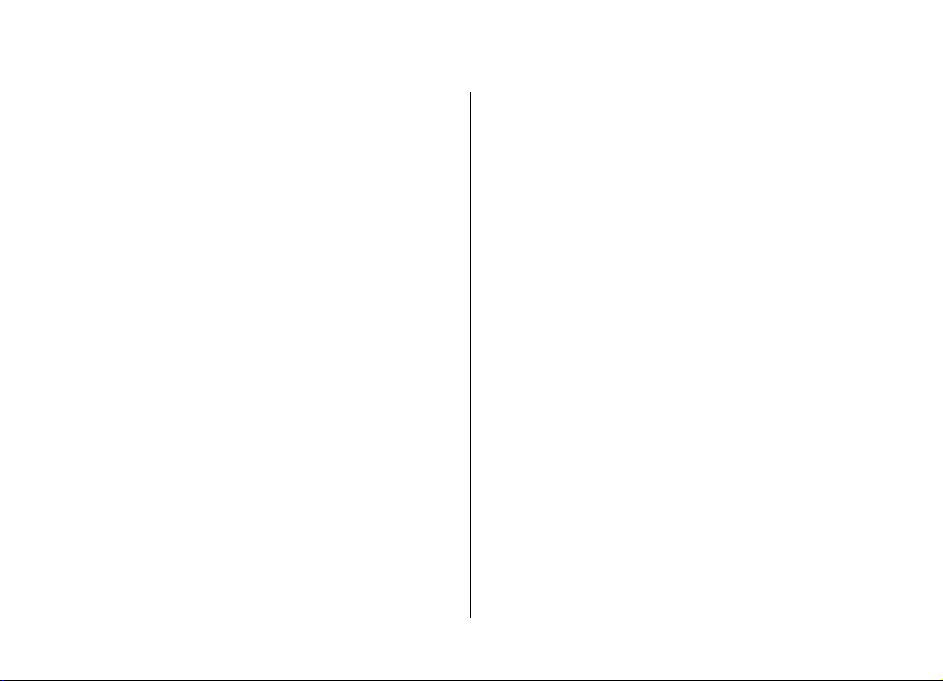
Indice
Sicurezza..............................................................7
Informazioni sul dispositivo.....................................................7
Servizi di rete.............................................................................8
1. Operazioni preliminari.....................................9
Inserire la carta SIM e la batteria.............................................9
Inserire una memory card........................................................9
Rimuovere una memory card.................................................10
Caricamento della batteria.....................................................10
Accendere e spegnere il dispositivo......................................11
Posizioni delle antenne...........................................................11
Impostazioni di configurazione.............................................11
3. Informazioni utili...........................................21
Guida integrata........................................................................21
Aggiornamenti software.........................................................21
Liberare memoria....................................................................22
Prolungare la durata delle batterie.......................................22
4. Funzioni di chiamata......................................24
Chiamate vocali........................................................................24
Chiamate video........................................................................27
Impostazioni chiamata...........................................................28
Condivisione di video..............................................................30
Chiamate via Internet.............................................................31
2. Il dispositivo...................................................13
Tasti e componenti..................................................................13
Area zoom................................................................................14
Schermata iniziale...................................................................14
Percorsi di menu utilizzati frequente....................................14
Indicatori presenti sul display................................................15
Modo d’uso Offline..................................................................17
Risparmio energetico..............................................................17
Menu.........................................................................................17
Controllo del volume...............................................................18
Blocco della tastiera................................................................18
Codici di accesso......................................................................18
Blocco remoto..........................................................................19
Informazioni su Download.....................................................19
Collegare un auricolare compatibile......................................19
Cinturino da polso...................................................................20
5. Elementi multimediali...................................34
Lettore musicale......................................................................34
Radio FM...................................................................................34
RealPlayer ................................................................................35
Registratore.............................................................................35
6. Ricerca posizione...........................................36
Informazioni sul GPS...............................................................36
Sistema A-GPS (Assisted GPS).................................................36
Mappe.......................................................................................37
Punti di riferimento.................................................................38
Dati GPS.....................................................................................38
7. Scrivere testo..................................................40
Metodo di scrittura tradizionale............................................40
Metodo di scrittura intuitivo..................................................40
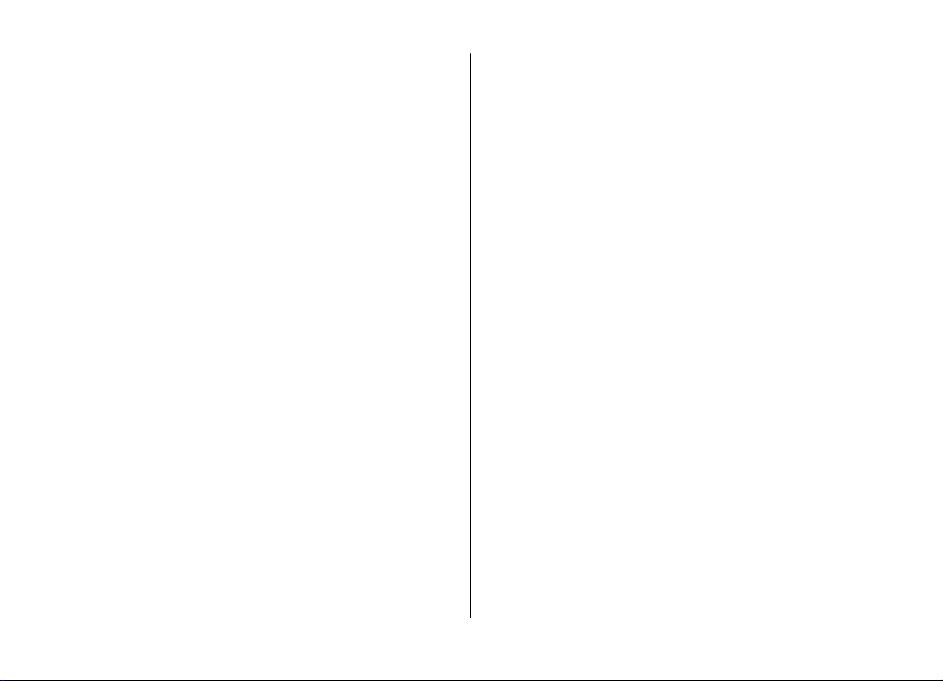
Modifica della lingua di scrittura...........................................41
Copiare ed eliminare il testo..................................................41
8. Messaggi.........................................................42
Vista principale Messaggi.......................................................42
Scrittura e invio di messaggi..................................................42
Dati, impostazioni e messaggi di informazioni Web...........44
Lettore messaggi.....................................................................44
E-mail........................................................................................44
Nokia Messaging......................................................................46
Visualizzare messaggi su una carta SIM................................47
Messaggi Cell broadcast..........................................................47
Comando servizi......................................................................47
Impostazioni dei messaggi....................................................47
9. Rubrica...........................................................50
Informazioni sulla Rubrica.....................................................50
Gestione dei nominativi..........................................................50
Informazioni sulla posizione..................................................50
Creare gruppi di schede..........................................................51
Cercare schede in un database remoto.................................51
Gestione delle directory all'interno della Rubrica................51
Aggiunta di toni di chiamata alle schede.............................52
Cambiare le impostazioni della Rubrica................................52
10. Agenda.........................................................53
Informazioni sull'Agenda........................................................53
Creazione di voci dell'Agenda................................................53
Creazione di richieste di riunione..........................................53
Posizione della riunione.........................................................54
Viste agenda.............................................................................54
Indice
11. Foto..............................................................56
Informazioni su Foto...............................................................56
12. Fotocamera..................................................57
Scatto di una foto....................................................................57
Acquisire una foto panoramica..............................................58
Registrazione di video............................................................58
Informazioni sulla posizione..................................................58
13. Internet........................................................59
Browser Web............................................................................59
Condividi in linea.....................................................................63
Centro video Nokia..................................................................64
Ricerca......................................................................................65
Musica Ovi.................................................................................66
14. Servizi Ovi.....................................................67
Informazioni su Ovi.................................................................67
Informazioni su Ovi Store.......................................................67
Informazioni su Contatti Ovi..................................................67
Informazioni su File Ovi..........................................................68
15. Personalizzazione........................................69
Modifica del tema del display.................................................69
Modi d'uso ...............................................................................69
Impostazioni sensore..............................................................70
16. Comandi vocali.............................................71
Impost. comandi vocali...........................................................71
17. Gestione del tempo......................................72
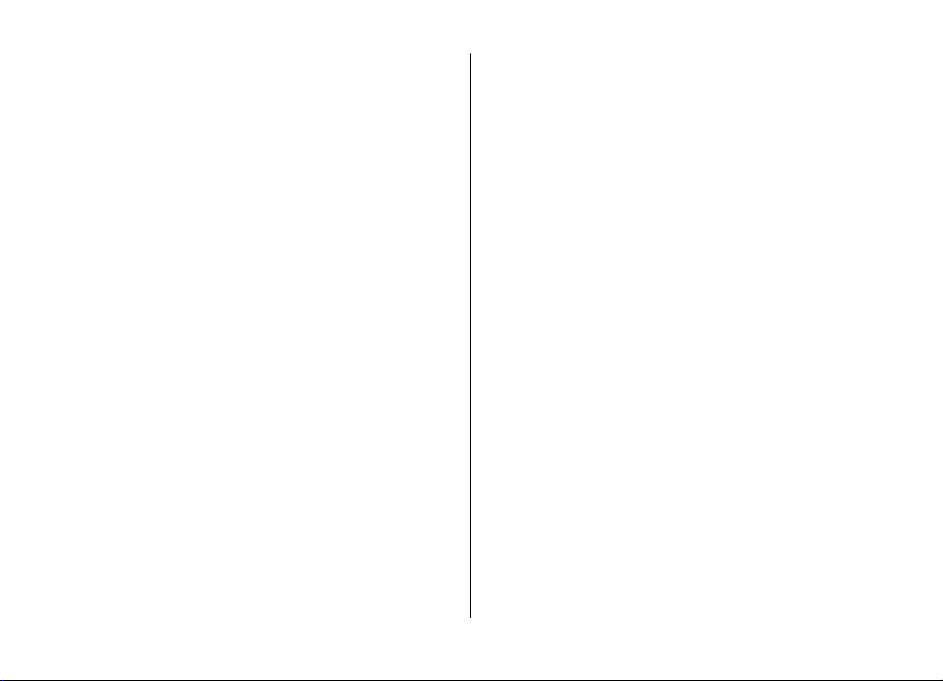
Indice
Sveglia.......................................................................................72
Impostazioni dell'orologio.....................................................72
18. Applicazioni per ufficio................................73
Dizionario.................................................................................73
Convertitore.............................................................................73
Calcolatrice ..............................................................................74
Note attive................................................................................74
Informazioni su Quickoffice....................................................75
Gestione zip .............................................................................75
Lettore PDF ..............................................................................75
Note..........................................................................................75
19. Impostazioni................................................77
Configurazione guidata..........................................................77
Gestione certificati..................................................................77
Impostazioni accessori comuni..............................................78
Ripristino impostazioni originali...........................................78
20. Gestione dati................................................79
Informazioni su Gestione file.................................................79
Installazione di applicazioni..................................................79
Rimuovere applicazioni e software.......................................80
Gestione dispositivi.................................................................80
Licenze......................................................................................82
21. Connettività..................................................84
Trasferimento di contenuto da un altro dispositivo............84
Connessioni PC.........................................................................85
Bluetooth..................................................................................85
Cavo dati...................................................................................88
Sincronizzazione......................................................................88
Sincronizzazione Ovi...............................................................89
Configurazione guidata WLAN...............................................90
22. Suggerimenti ambientali.............................91
Risparmiare energia................................................................91
Riciclare....................................................................................91
Risparmiare carta....................................................................91
Ulteriori informazioni.............................................................91
Informazioni sulla sicurezza e sul prodotto......91
Indice analitico................................................101

Sicurezza
Leggere le semplici indicazioni di seguito riportate. Il
mancato rispetto di tali norme può essere pericoloso o
illegale. Leggere la versione integrale del manuale d’uso per
ulteriori informazioni.
ACCENSIONE IN AMBIENTI SICURI
Non accendere il dispositivo quando è vietato l'uso
di telefoni senza fili o quando può causare
interferenze o situazioni di pericolo.
SICUREZZA STRADALE PER PRIMA COSA
Rispettare tutte le leggi locali per la sicurezza
stradale. Durante la guida, le mani devono essere
sempre tenute libere per poter condurre il veicolo.
La sicurezza stradale deve avere la priorità
assoluta durante la guida.
INTERFERENZE
Tutti i dispositivi senza fili possono essere soggetti
a interferenze che potrebbero influire sulle
prestazioni dell'apparecchio.
SPEGNERE ALL'INTERNO DELLE ZONE VIETATE
Rispettare tutte le restrizioni. Spegnere il
dispositivo in aereo e in prossimità di
apparecchiature mediche, combustibili, sostanze
chimiche o esplosivi.
© 2009 Nokia. Tutti i diritti sono riservati. 7
Informazioni sul dispositivo
Il dispositivo senza fili descritto in questo manuale è stato
omologato per essere utilizzato sulla reti (E)GSM 850, 900,
1800, 1900 e reti UMTS 900/1900/2100 HSPA. Rivolgersi al
proprio operatore per ulteriori informazioni sulle reti.
Il dispositivo supporta varie modalità di connessione e, come
i computer, potrebbe essere esposto a virus e altro contenuto
dannoso. Occorre essere sempre molto cauti con i messaggi,
le richieste di connessione, la navigazione con browser e i
download. Installare e utilizzare esclusivamente servizi e
software provenienti da fonti affidabili, quali le applicazioni
Symbian Signed o Java Verified™, che offrono adeguate
garanzie di sicurezza e protezione. Sarebbe opportuno
installare software antivirus e altri software di protezione sul
proprio dispositivo e su tutti i computer ad esso collegati.
SERVIZIO QUALIFICATO
Soltanto il personale qualificato può installare o
eseguire interventi di assistenza tecnica su questo
prodotto.
ACCESSORI E BATTERIE
Utilizzare esclusivamente accessori e batterie
approvati. Non collegare prodotti incompatibili.
IMPERMEABILITÀ
Il dispositivo non è impermeabile. Evitare che si
bagni.
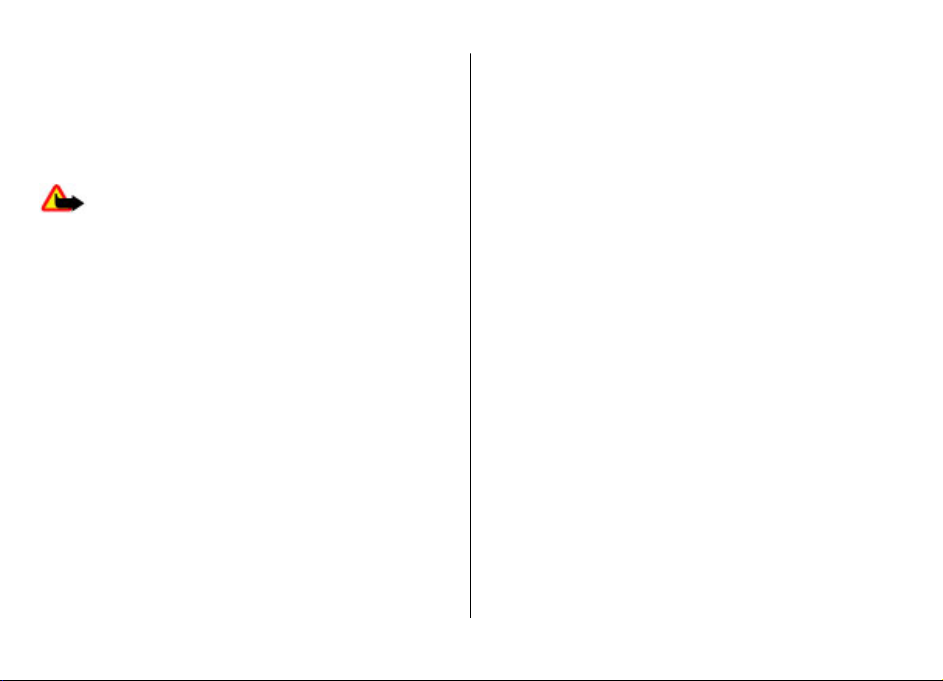
Sicurezza
Il dispositivo potrebbe avere dei segnalibri o collegamenti
preinstallati per l'accesso a siti Internet di terzi e potrebbe
consentire l'accesso a siti di terzi. I siti di terzi non sono
affiliati a Nokia e Nokia non avalla né si assume alcuna
responsabilità per nessuno di essi. Se si decide di visitare tali
siti, occorre adottare le opportune precauzioni sia per ragioni
di sicurezza che relativamente al contenuto.
Avvertenza: Per usare tutte le funzioni di questo
dispositivo, ad eccezione della sveglia, il dispositivo deve
essere acceso. Non accendere il dispositivo senza fili quando
l’uso può causare interferenze o situazioni di pericolo.
Durante l’uso del presente dispositivo, assicurarsi di
rispettare tutte le leggi e gli usi locali, nonché la privacy ed i
diritti altrui, inclusi i diritti di copyright. I diritti di copyright
potrebbero impedire la copia, la modifica o il trasferimento
di immagini, musica e altri elementi.
Effettuare copie di backup o conservare una copia scritta di
tutti i dati importanti memorizzati sul dispositivo.
Quando si effettua il collegamento a qualunque altro
dispositivo, leggere la relativa guida d'uso per informazioni
dettagliate sulla sicurezza. Non collegare prodotti
incompatibili.
Le immagini riportate in questo manuale potrebbero essere
diverse da quelle che appariranno sul display del proprio
dispositivo.
Fare riferimento al manuale d'uso per altre importanti
informazioni sul dispositivo.
Servizi di rete
Per usare il dispositivo è necessario richiedere il servizio al
relativo operatore. Alcune funzionalità non sono disponibili
su tutte le reti; altre funzionalità potrebbero richiedere la
stipula di speciali accordi con il proprio operatore per
l'utilizzo di certi servizi di rete. I servizi di rete implicano la
trasmissione di dati. Rivolgersi al proprio operatore per
informazioni sulle tariffe relative alla propria rete di
appartenenza e sulle tariffe in caso di roaming su altre reti.
Il proprio operatore potrà fornire tutte le informazioni
tariffarie relative ai vari servizi. Alcune reti potrebbero avere
limitazioni che incidono sulle modalità d’uso di alcune
funzionalità di questo dispositivo laddove fosse necessario il
supporto di rete come nel caso di tecnologie specifiche quali
protocolli WAP 2.0 (HTTP e SSL) che si basano su protocolli
TCP/IP e di caratteri specifici di alcune lingue.
L’operatore potrebbe aver richiesto la disabilitazione o la non
attivazione di alcune funzioni sul dispositivo dell’utente. In
questo caso, tali funzioni non appariranno sul menu del
dispositivo. Il dispositivo potrebbe anche avere elementi
personalizzati quali nomi dei menu, ordine dei menu ed
icone.
© 2009 Nokia. Tutti i diritti sono riservati.8
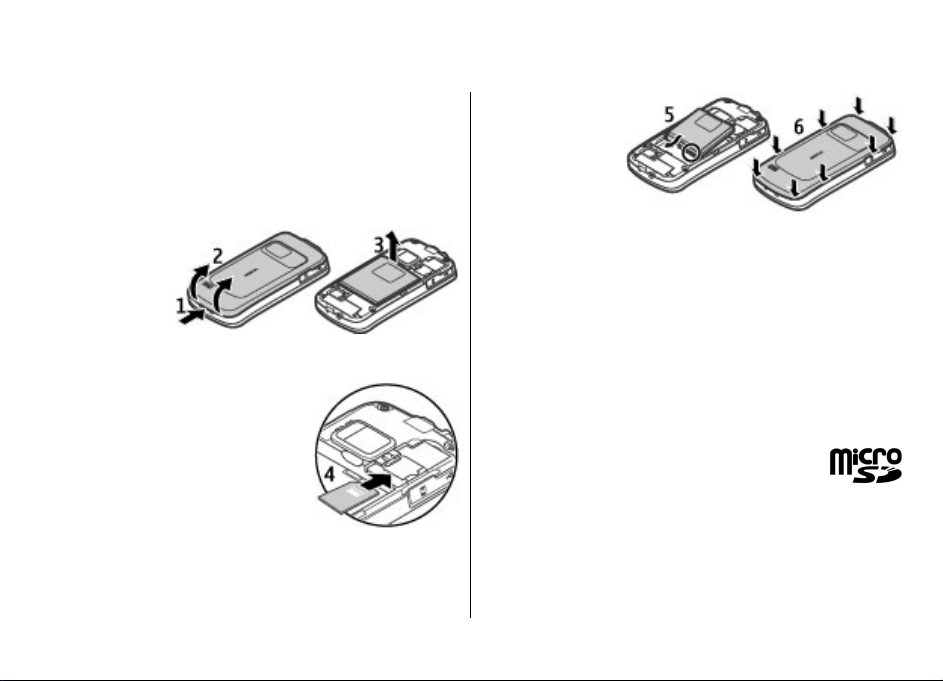
1. Operazioni preliminari
Inserire la carta SIM e la batteria
Rimozione sicura. Spegnere sempre il dispositivo e scollegare
il caricabatterie prima di rimuovere la batteria.
1. Rimuovere la cover posteriore sollevandola dalla parte
inferiore del dispositivo.
2. Sollevare la cover per rimuoverla.
3. Per rimuovere
la batteria,
sollevarla
dall'estremità.
4. Far scorrere la
carta SIM
nell'apposito
fermo.
Assicurarsi che l'area di contatto
dorata della carta sia rivolta verso
il basso sul dispositivo e che
l'angolo smussato sia rivolto verso
il fermo della carta.
5. Reinserire la batteria.
6. Riposizionare la cover posteriore.
© 2009 Nokia. Tutti i diritti sono riservati. 9
Inserire una memory card
Usare una memory card per risparmiare spazio di memoria
sul proprio dispositivo. È anche possibile eseguire il backup
dei dati dal dispositivo alla memory card.
Usare solo memory card microSD compatibili approvati da
Nokia per questo dispositivo. Nokia utilizza gli standard
industriali approvati per le memory card, tuttavia alcune
marche potrebbero non essere totalmente compatibili con
questo dispositivo. L'uso di una memory card incompatibile
potrebbe danneggiare la memory card o i dati memorizzati
su di essa.
Tenere tutte le memory card fuori dalla portata
dei bambini.
Verificare la compatibilità di una memory card
con il produttore o il fornitore di servizi.
Una memory card compatibile può essere fornita insieme al
dispositivo ed esservi già inserita. In caso contrario,
effettuare le seguenti operazioni:
1. Aprire la cover dello slot della memory card (1).
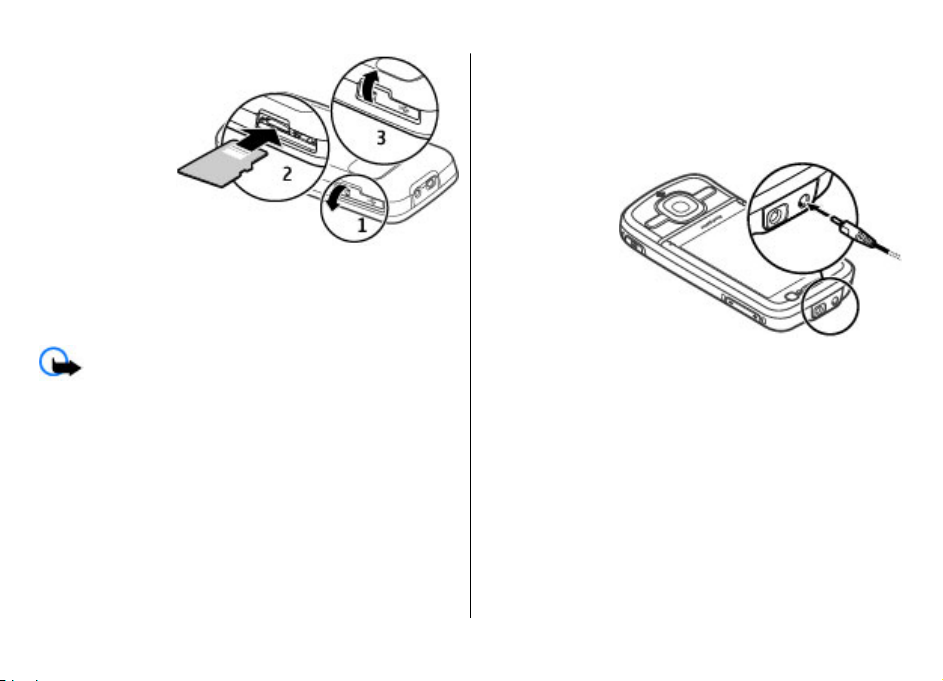
Operazioni preliminari
2. Collocare la
card nello slot
con l'area di
contatto
rivolta verso il
basso (2).
3. Spingere
delicatamente
la memory
card per
bloccarla in
posizione.
Chiudere bene la cover dello slot (3).
Rimuovere una memory card
Caricamento della batteria
La batteria è stata parzialmente precaricata. Se il dispositivo
indica un livello di carica insufficiente, effettuare quanto
segue:
1. Collegare il caricabatterie ad una presa a muro.
2. Collegare il
caricabatterie
al dispositivo.
3. Quando il
dispositivo
indica che la
batteria è
Importante: Non rimuovere la memory card durante
un’operazione che ne prevede l'accesso. Così facendo si
potrebbe danneggiare la memory card ed i dati memorizzati
su di essa.
1. Premere brevemente il tasto di accensione e spegnimento
e selezionare Rimuovi mem. card > Sì.
2. Aprire la cover dello slot della memory card.
3. Premere delicatamente la memory card per sbloccarla.
4. Estrarre la memory card e premere OK.
5. Chiudere la cover dello slot.
completamente carica, scollegare il caricabatterie dal
dispositivo, quindi dalla presa a muro.
La batteria può essere caricata anche collegando un cavo dati
USB a un computer compatibile.
1. Collegare il cavo dati USB a una porta USB di un computer
e al dispositivo.
2. Quando la batteria è completamente carica, scollegare il
cavo dati USB.
L'efficienza del caricamento USB varia in modo significativo.
In alcuni casi, l'avvio della carica e l'inizio del funzionamento
del dispositivo potrebbero richiedere un tempo molto lungo.
Non è necessario caricare la batteria per un periodo di tempo
© 2009 Nokia. Tutti i diritti sono riservati.10
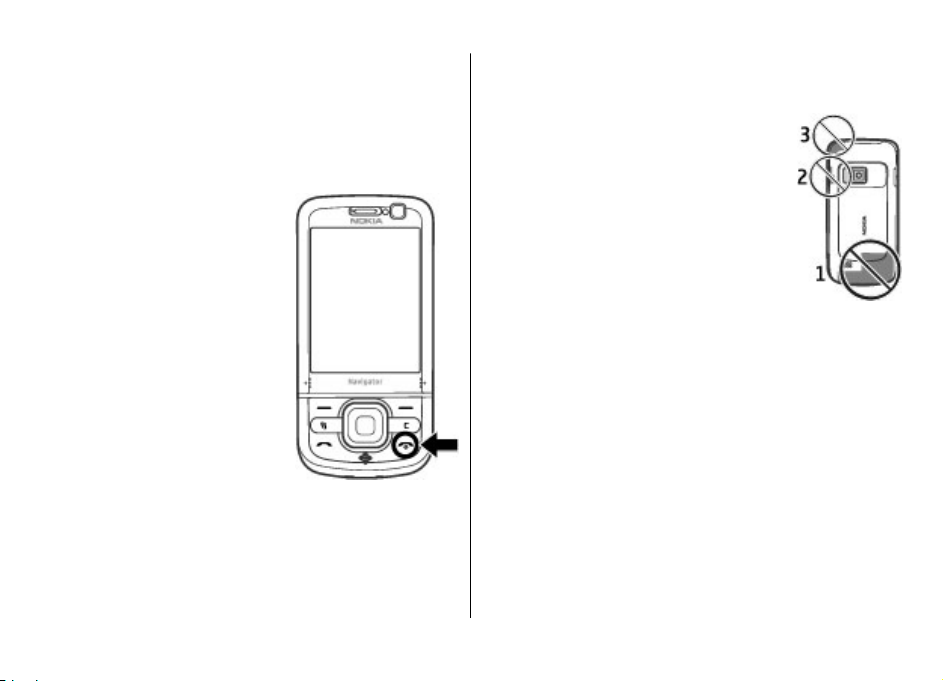
specifico e il dispositivo può essere utilizzato mentre è in
corso la ricarica. Se la batteria è completamente scarica,
potrebbe passare qualche minuto prima che l'indicatore di
carica appaia sul display o prima di poter effettuare una
qualsiasi chiamata.
Accendere e spegnere il dispositivo
Tenere premuto il tasto di
accensione e spegnimento per
accendere e spegnere il dispositivo.
Con la breve pressione di questo
tasto si termina una chiamata attiva
e si chiude un'applicazione.
Se viene chiesto un codice PIN,
inserirlo e selezionare OK.
Se viene chiesto un codice di
protezione, inserirlo e selezionare
OK. L’impostazione predefinita del
codice di protezione è 12345.
Per impostare il fuso orario, l'ora e
la data corretti, selezionare il paese
in cui ci si trova e inserire l'ora e la
data locali.
Posizioni delle antenne
Il dispositivo potrebbe essere dotato antenne interne ed
esterne. Evitare di toccare l’antenna mentre questa sta
trasmettendo o ricevendo, se non è strettamente necessario.
Il contatto con le antenne ha impatto sulla qualità delle
Operazioni preliminari
comunicazioni radio e può comportare un maggiore
consumo energetico durante l'utilizzo del dispositivo nonché
una riduzione della durata della batteria.
In caso di uso prolungato come in una
videochiamata e una connessione dati a
banda larga, il dispositivo potrebbe risultare
caldo al tatto. Nella maggior parte dei casi,
questa condizione è normale. Tuttavia,
qualora si abbia il sospetto che il dispositivo
non stia funzionando correttamente,
rivolgersi al più vicino centro di assistenza
tecnica qualificato.
Impostazioni di configurazione
Prima di utilizzare i messaggi multimediali, l'e-mail, la
sincronizzazione, lo streaming e il browser, è necessario
impostare le opzioni di configurazione corrette sul
dispositivo. Le impostazioni del browser, dei messaggi
multimediali, del punto di accesso e di streaming potrebbero
configurarsi automaticamente in base alla carta SIM in uso.
In caso contrario, è possibile utilizzare l'applicazione
Configurazione guidata. È possibile ricevere le impostazioni
tramite un messaggio di configurazione da salvare sul
dispositivo. Per ulteriori informazioni sulla disponibilità,
rivolgersi al fornitore di servizi o al più vicino rivenditore
Nokia autorizzato.
Alla ricezione di un messaggio di configurazione, se le
impostazioni non vengono automaticamente salvate e
attivate, viene visualizzato 1 nuovo messaggio. Per salvare
© 2009 Nokia. Tutti i diritti sono riservati. 11
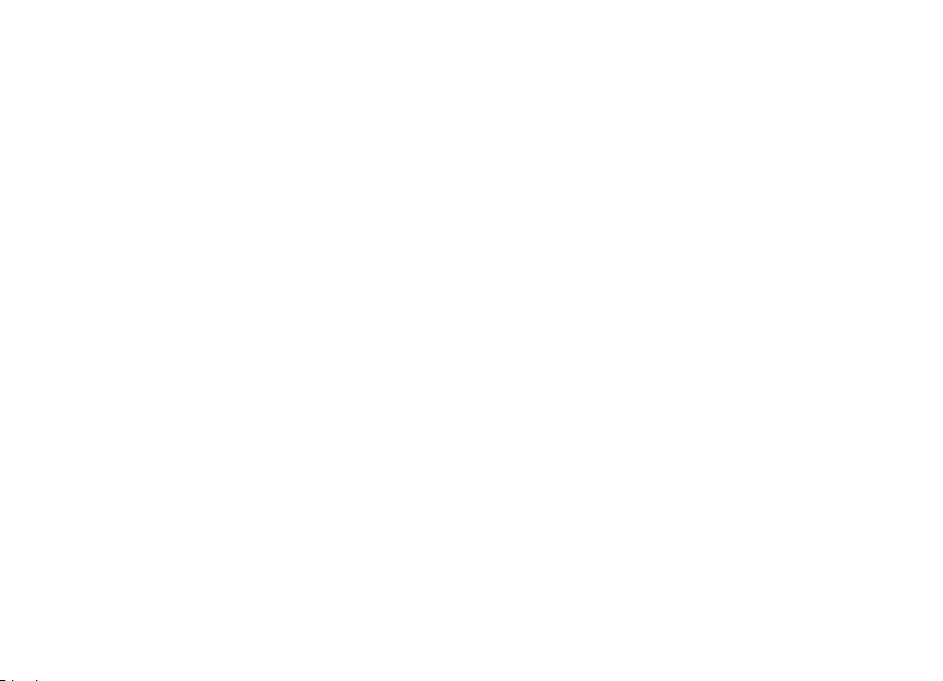
Operazioni preliminari
le impostazioni, selezionare Visualizza > Opzioni >
Salva. Potrebbe essere necessario inserire un codice PIN
comunicato dal fornitore di servizi.
© 2009 Nokia. Tutti i diritti sono riservati.12
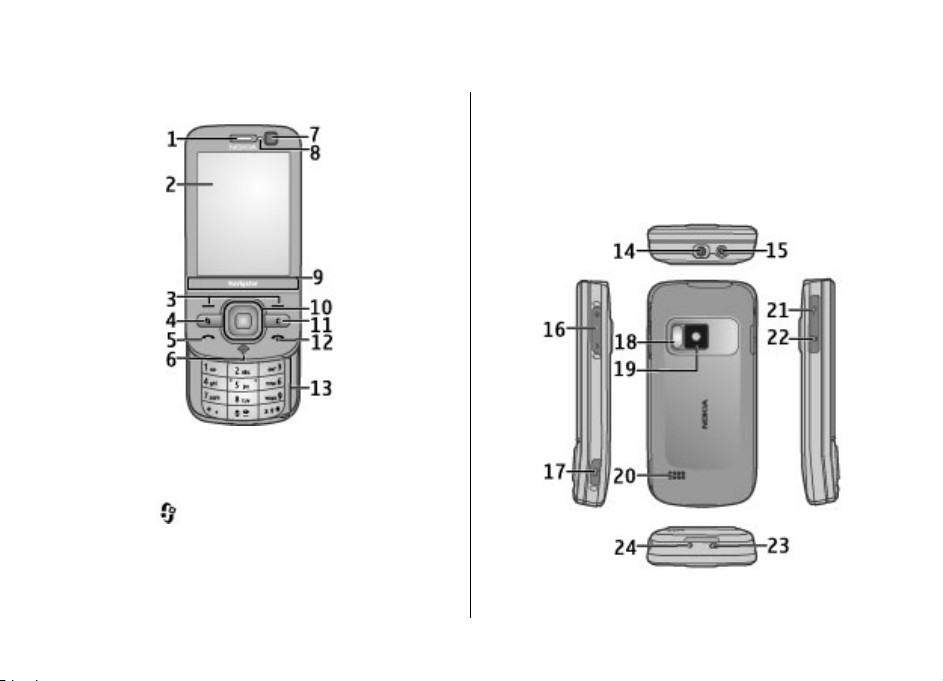
2. Il dispositivo
Tasti e componenti
1 — Altoparlante integrato
2 — Display
3 — Tasti di selezione
4 — Tasto Menu
5 — Tasto di chiamata
6 — Tasto Navigator con indicatore luminoso GPS
7 — Fotocamera secondaria
8 — Sensore di luminosità
© 2009 Nokia. Tutti i diritti sono riservati. 13
9 — Area zoom
10 — Tasto Nokia Navi™, di seguito denominato tasto di
scorrimento
11 — Tasto Cancella C
12 — Tasto di accensione e spegnimento
13 — Tasti numerici
14 — Connettore Nokia AV
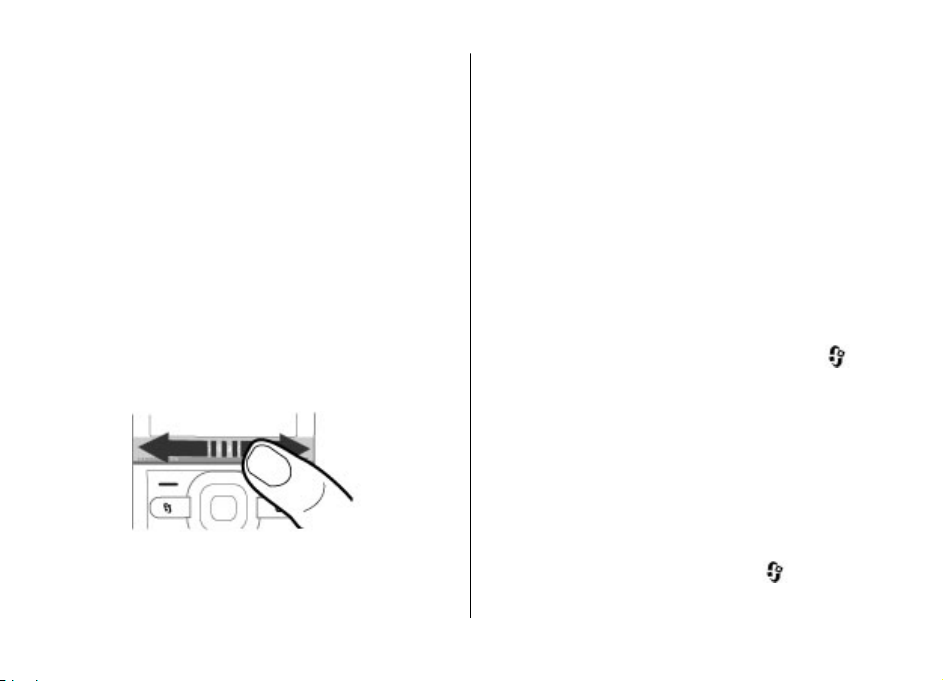
Il dispositivo
15 — Connettore del caricabatterie
16 — Tasti Volume/Zoom
17 — Tasto di acquisizione
18 — Flash della fotocamera
19 — Fotocamera principale
20 — Altoparlanti stereo
21 — Connettore USB micro
22 — Alloggiamento memory card
23 — Occhiello del cinturino da polso
24 — Microfono
Tenere il dispositivo lontano da magneti o campi magnetici.
Area zoom
Il dispositivo ha un'area zoom sotto il display. Nell'area zoom
strisciare verso sinistra o verso destra per eseguire lo zoom
in avanti o all'indietro.
Schermata iniziale
Dopo l'accensione e la registrazione nella rete il dispositivo
si trova nella Schermata iniziale ed è pronto per essere
utilizzato.
Per aprire l'elenco delle ultime chiamate effettuate, premere
il tasto di chiamata.
Per chiamare la propria segreteria telefonica, tenere premuto
1.
Per utilizzare i comandi vocali o la chiamata a riconoscimento
vocale, tenere premuto il tasto di selezione destro.
Per modificare il modo d'uso, premere per un breve istante il
tasto di accensione e spegnimento e selezionare un modo
d'uso.
Per stabilire una connessione Web, tenere premuto 0.
Per modificare la Schermata iniziale, selezionare
Impostazioni > Impostazioni e Generale >
Personalizzaz. > Modalità standby, quindi:
● Tema standby — Consente di selezionare un tema per la
Schermata iniziale.
● Collegamenti — Consente di aggiungere collegamenti ad
applicazioni o eventi oppure di associare collegamenti al
tasto di scorrimento, in base al tema della Schermata
iniziale selezionato.
>
Lo zoom funziona nelle applicazioni Mappe, Browser, Foto e
Fotocamera.
Percorsi di menu utilizzati frequente
Per utilizzare il convertitore, selezionare > Organizer >
Convertitore.
© 2009 Nokia. Tutti i diritti sono riservati.14
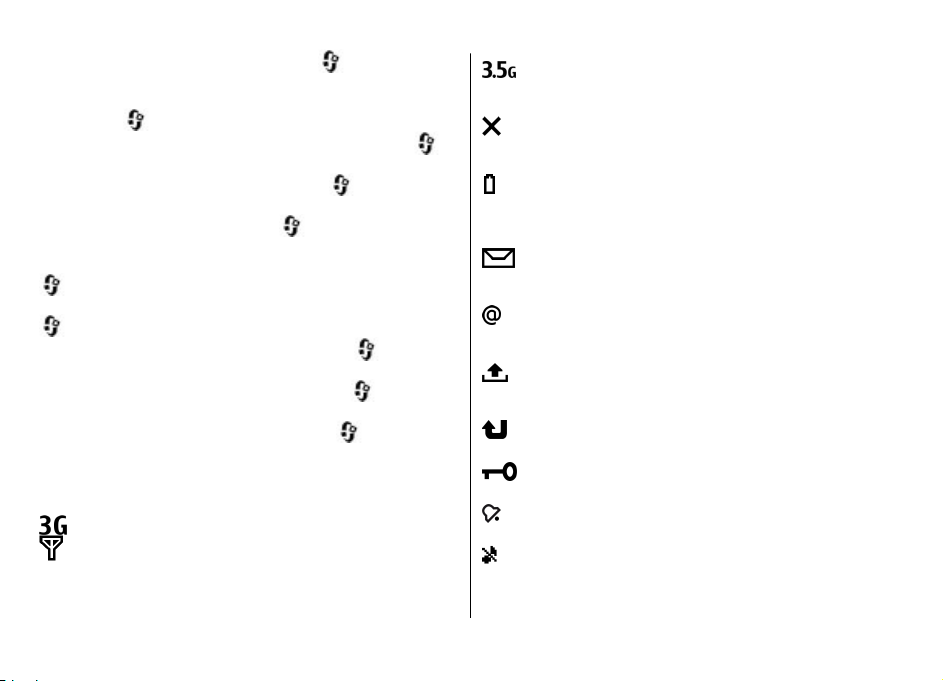
Per utilizzare la calcolatrice, selezionare > Organizer >
Calcolatr..
Per gestire l'ora e la data e per impostare un allarme,
selezionare
Per gestire le impostazioni dei messaggi, selezionare
Messaggi e Opzioni > Impostazioni.
Per aprire il lettore musicale, selezionare
Applicazioni > Lettore mus..
Per aprire la radio FM, selezionare
Radio.
Per gestire le impostazioni relative alle chiamate, selezionare
> Impostazioni > Impostazioni e Telefono.
Per aprire la Guida integrata nel dispositivo, selezionare
> Applicazioni > Guida > Guida.
Per cambiare il tema del display, selezionare
Impostazioni > Temi.
Per personalizzare i modi d'uso, selezionare
Impostazioni > Modi d'uso.
Per cambiare la vista del menu, selezionare
Cambia vista menu.
> Applicazioni > Orologio.
>
>
> Applicazioni >
>
>
> Opzioni >
Indicatori presenti sul display
Il dispositivo viene utilizzato in una rete UMTS o in
una rete GSM (servizio di rete). L'indicatore a barre
accanto all'icona indica la potenza del segnale della
rete nella posizione corrente. Maggiore è il numero
di barre, più forte è il segnale.
Il dispositivo
Il servizio di rete HSDPA (High-speed packet access)
è attivato nella rete UMTS.
Il dispositivo è in modalità offline e non è connesso
a una rete cellulare.
Livello di carica della batteria. Maggiore è il numero
di barre, più elevato è il livello di carica della
batteria.
Sono presenti messaggi non letti nella cartella
Ricevuti in Messaggi.
Sono presenti nuovi messaggi nella casella e-mail
remota.
Nella cartella In uscita dell'applicazione Messaggi
sono presenti messaggi da inviare.
Sono presenti chiamate senza risposta.
I tasti del dispositivo sono bloccati.
È attivo un allarme.
È stato attivato il modo d'uso Silenzioso, pertanto il
dispositivo non emette alcun tono alla ricezione di
una chiamata o di un messaggio.
© 2009 Nokia. Tutti i diritti sono riservati. 15
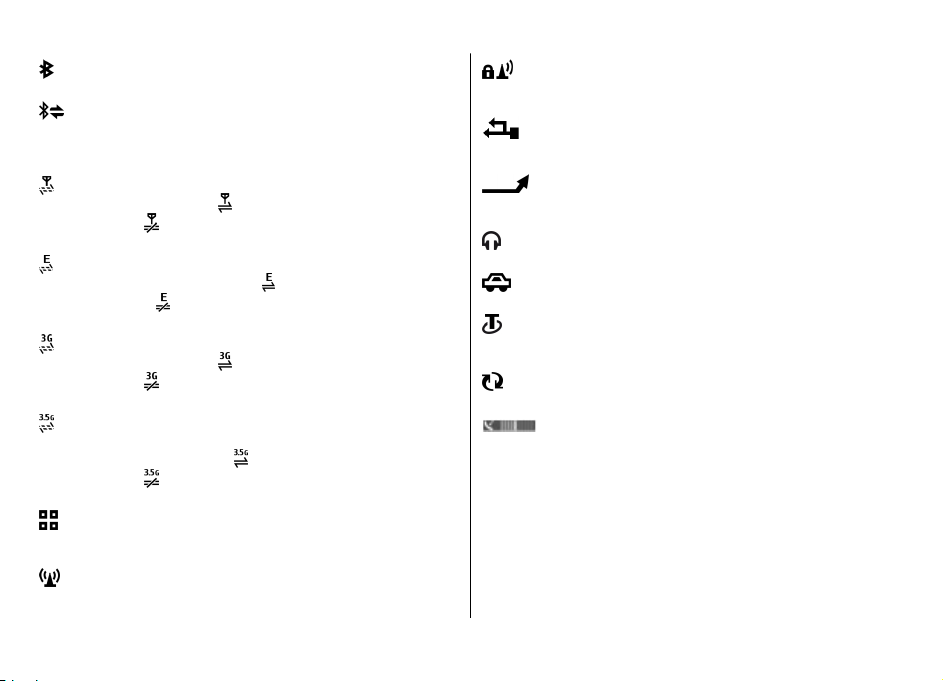
Il dispositivo
È attiva la connettività Bluetooth.
È stata stabilita una connessione Bluetooth. Se
l'indicatore lampeggia, il dispositivo sta tentando di
connettersi a un altro dispositivo.
È attiva una connessione WLAN in una rete con
crittografia.
Il dispositivo è collegato a un computer mediante un
cavo dati USB.
È disponibile una connessione dati a pacchetto GPRS
(servizio di rete).
attiva.
indica che la connessione è in attesa.
indica che la connessione è
È disponibile una connessione dati a pacchetto
EGPRS (servizio di rete).
è attiva.
indica che la connessione è in attesa.
indica che la connessione
È disponibile una connessione dati a pacchetto UMTS
(servizio di rete).
attiva.
indica che la connessione è in attesa.
indica che la connessione è
Una connessione HSDPA (servizio di rete) è
supportata e disponibile. L'icona può variare a
seconda delle aree.
attiva.
indica che la connessione è in attesa.
indica che la connessione è
Il dispositivo è stato configurato per la ricerca di reti
LAN senza fili (WLAN) e una rete WLAN è disponibile.
È attiva una connessione WLAN in una rete senza
crittografia.
Tutte le chiamate vengono deviate a un altro
numero.
Al dispositivo è collegato un auricolare.
Al dispositivo è collegato un kit veicolare vivavoce.
Al dispositivo è collegato un dispositivo per
portatori di apparecchio acustico.
Il dispositivo sta eseguendo la sincronizzazione.
L'indicatore GPS mostra la disponibilità dei segnali
dei satelliti. Una barra rappresenta un satellite.
Quando il dispositivo riceve dai satellite dati
sufficienti per calcolare la posizione, la barra diventa
verde.
Potrebbero inoltre essere visualizzati altri indicatori.
© 2009 Nokia. Tutti i diritti sono riservati.16
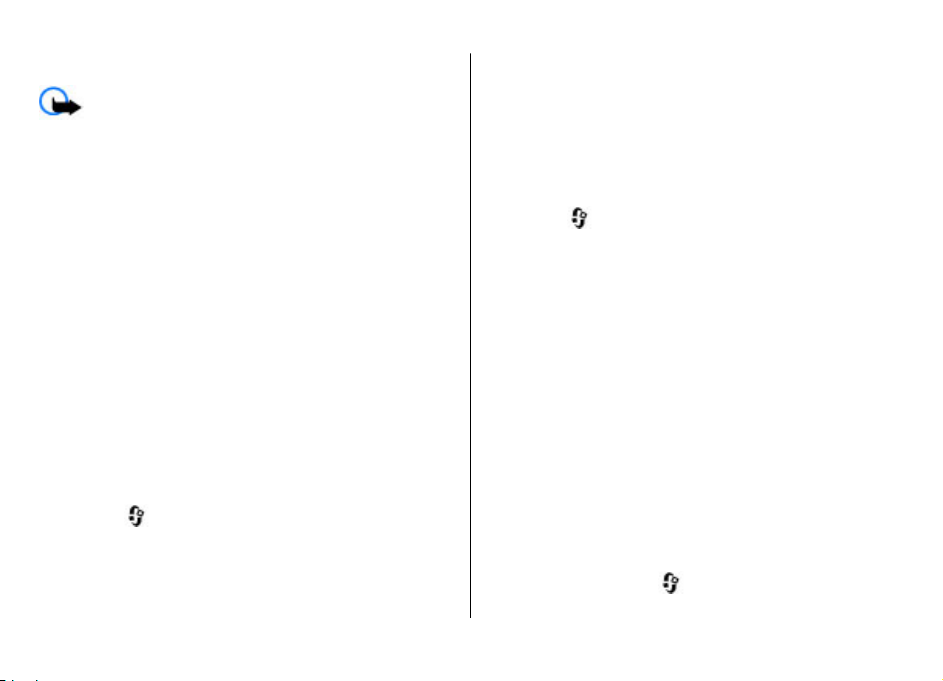
Modo d’uso Offline
Importante: Nelle modalità offline non è possibile
effettuare o ricevere chiamate, incluse le chiamate di
emergenza, oppure utilizzare altre funzioni che richiedono la
copertura della rete cellulare. È comunque possibile chiamare
il numero di emergenza programmato sul dispositivo. Per
effettuare chiamate, è necessario prima attivare la funzione
telefono modificando la modalità. Se il dispositivo è stato
bloccato, inserire il codice di sblocco.
Per attivare rapidamente il modo d'uso Offline, premere per
un breve istante il tasto di accensione e spegnimento e
selezionare Offline.
Per passare a un altro modo d'uso, premere per un breve
istante il tasto di accensione e spegnimento e selezionarne
un altro.
Quando il modo d'uso Offline è attivo, tutte le connessione
che utilizzano le frequenze radio vengono chiuse. Tuttavia, è
possibile utilizzare il dispositivo senza una carta SIM e
ascoltare la radio o la musica. Spegnere il dispositivo quando
è vietato l'uso di telefoni senza fili.
Risparmio energetico
Selezionare > Impostazioni > Impostazioni.
Per configurare le impostazioni dello screen saver,
selezionare Generali > Personalizzazione > Display,
quindi:
Il dispositivo
● Timeout risp. ener. — Consente di impostare la durata
di inattività del dispositivo prima che appaia lo screen
saver del risparmio energetico.
● Timeout illuminazione — Consente di impostare la
durata di inattività del dispositivo prima che lo schermo si
oscuri.
Menu
Selezionare .
Nel menu è possibile accedere alle funzioni presenti sul
dispositivo.
Per aprire un'applicazione o una cartella, selezionare
l'elemento.
Se si modifica l’ordine delle funzioni nel menu, l’ordine può
differire dall’ordine predefinito descritto nel presente
manuale d’uso.
Per selezionare o deselezionare un elemento nelle
applicazioni, premere #.
Per selezionare o deselezionare più elementi consecutivi,
tenere premuto il tasto # e scorrere verso l'alto o verso il
basso.
Per cambiare la vista del menu, selezionare Opzioni >
Cambia vista menu.
Per aprire un'applicazione o una cartella, selezionare
Opzioni > Esci.
Per visualizzare e passare da un'applicazione aperta a
un'altra, tenere premuto
e selezionare un'applicazione.
© 2009 Nokia. Tutti i diritti sono riservati. 17
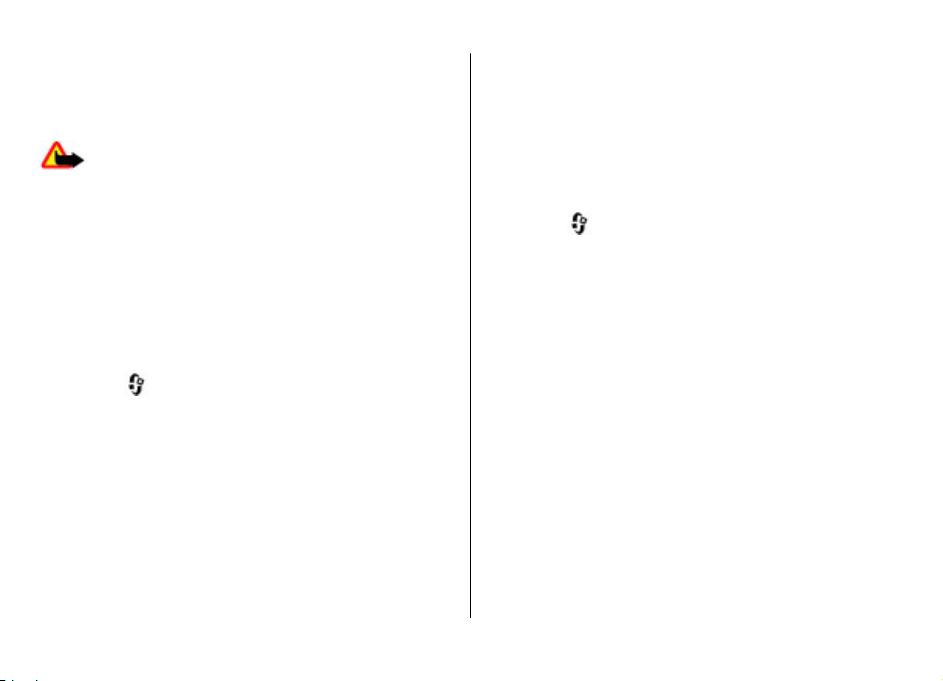
Il dispositivo
Il funzionamento in background di alcune applicazioni
aumenta il consumo della batteria e ne riduce la durata.
Controllo del volume
Avvertenza: L’esposizione continua all’alto volume
potrebbe danneggiare l’udito. Ascoltare la musica a un
volume moderato e non tenere il telefono vicino all’orecchio
quando è in uso l’altoparlante.
Per regolare il volume dell'altoparlante integrato o il volume
dell'altoparlante durante una chiamata o mentre si ascolta
un file audio, premere i tasti del volume.
Per attivare o disattivare l'altoparlante durante una
chiamata, selezionare Altoparlan. o Telefono.
Blocco della tastiera
Selezionare > Impostazioni > Impostazioni e
Generale.
Per configurare il dispositivo in modo che in modalità
standby la tastiera venga bloccata automaticamente dopo un
determinato periodo di tempo, scegliere Protezione >
Telefono e carta SIM, selezionare Intervallo bl. aut.
tastiera, quindi Cambia > Definito dall'utente e il tempo
desiderato.
Per specificare se chiudendo la tastiera estraibile si bloccherà
la tastiera, selezionare Gest. scorrevole > Attiva blocco
tastiera > Attiva chiud. scorrev..
Per sbloccare la tastiera, aprire la tastiera estraibile o
premere il tasto di selezione sinistro e scegliere OK entro 1,5
secondi.
Quando il dispositivo o la tastiera è bloccata, è comunque
possibile chiamare il numero di emergenza programmato sul
dispositivo.
Codici di accesso
Selezionare > Impostazioni > Impostazioni.
Per definire la modalità di utilizzo dei codici di accesso e delle
impostazioni di protezione da parte del dispositivo,
selezionare Generale > Protezione > Telefono e carta
SIM, quindi:
● Il codice PIN (UPIN), fornito con la carta SIM (USIM),
consente di proteggere la carta da un uso non autorizzato.
● Il codice PIN2 (UPIN2), fornito con alcune carte SIM (USIM),
è necessario per accedere a determinati servizi.
● I codici PUK (UPUK) e PUK2 (UPUK2) potranno essere forniti
con la carta SIM (USIM). Se si inserisce il codice PIN per tre
volte di seguito in modo errato, verrà chiesto di fornire il
codice PUK. Se non si dispone dei codici, rivolgersi al
fornitore di servizi di rete.
● Il codice di protezione consente di proteggere il telefono
cellulare da un uso non autorizzato. È possibile creare e
cambiare il codice, nonché impostare il telefono cellulare
in modo che lo richieda. Mantenere segreto il codice e
conservarlo in un luogo sicuro, lontano dal telefono
cellulare. In caso si dimentichi il codice e il telefono è
bloccato, sarà necessario richiedere assistenza. Potranno
© 2009 Nokia. Tutti i diritti sono riservati.18
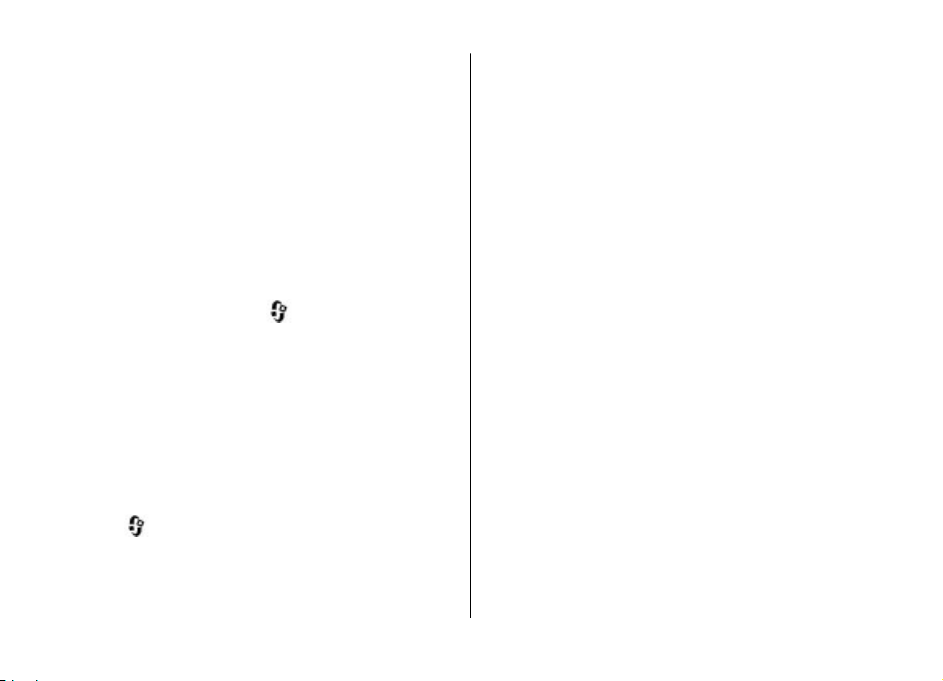
essere applicati dei costi aggiuntivi e i dati personali
contenuti nell'apparecchio potrebbero essere cancellati.
Per ulteriori informazioni, contattare un centro assistenza
Nokia Care o il fornitore di servizi.
● La password di blocco è necessaria quando si utilizza il
servizio di blocco delle chiamate per limitare le chiamate
in entrata e in uscita dal telefono cellulare (servizio di
rete).
Blocco remoto
È possibile bloccare il dispositivo mediante un SMS (da 5 a 20
caratteri) inviato da un altro dispositivo. Per consentire il
blocco remoto del dispositivo e definire il messaggio di
blocco da utilizzare, selezionare
Impostazioni > Generale > Protezione e Telefono e
carta SIM > Blocco telefono remoto. Immettere il
contenuto del messaggio, verificarlo ed inserire il codice di
protezione.
Per bloccare il dispositivo, inviare il messaggio di blocco al
proprio numero di telefono cellulare. Per sbloccare il
dispositivo, selezionare Sblocca e inserire il codice di
protezione.
> Impostazioni >
Informazioni su Download
Selezionare > Download.
Grazie a Download è possibile scoprire, visualizzare in
anteprima, acquistare, scaricare e aggiornare contenuti,
servizi e applicazioni, fra cui giochi, toni di chiamata, sfondi,
applicazioni e molto altro ancora. Gli elementi sono suddivisi
Il dispositivo
in cataloghi e cartelle di diversi fornitori di servizi. I contenuti
disponibili dipendono dal fornitore di servizi.
Download utilizza i servizi di rete per accedere ai contenuti
più aggiornati. Per informazioni sugli altri elementi
disponibili mediante Download, rivolgersi al fornitore di
servizi oppure al fornitore o al produttore dell'elemento.
Con Download è possibile ricevere continuamente gli
aggiornamenti dei contenuti più recenti che il fornitore di
servizi offre per il dispositivo in uso.
Gli elementi possono essere a pagamento ma in linea di
massima è possibile eseguirne l'anteprima gratuitamente.
Per ulteriori informazioni sui costi, rivolgersi al fornitore di
servizi o dell'elemento.
Per aggiornare i contenuti di Download manualmente,
selezionare Opzioni > Aggiorna contenuto.
Il servizio Download viene a poco a poco sostituito dal
servizio Ovi Store. Ovi Store sostituisce Download anche nel
menu principale del dispositivo in uso.
Collegare un auricolare compatibile
Non collegare prodotti che generano segnali in uscita, in
quanto ciò potrebbe danneggiare il dispositivo. Non
collegare il Nokia AV Connector ad alcuna fonte di
alimentazione.
Quando si collega un dispositivo esterno o un auricolare,
diverso da quello approvato da Nokia per questo dispositivo,
al Nokia AV Connector, prestare particolare attenzione al
livello del volume.
© 2009 Nokia. Tutti i diritti sono riservati. 19
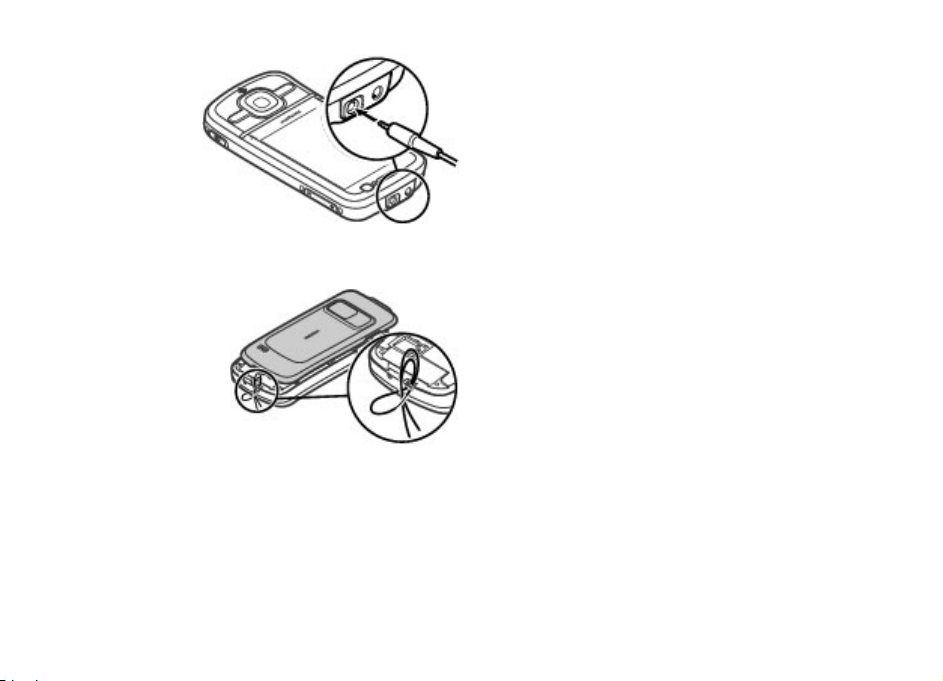
Il dispositivo
Cinturino da polso
Infilare il cinturino da polso e stringerlo.
© 2009 Nokia. Tutti i diritti sono riservati.20
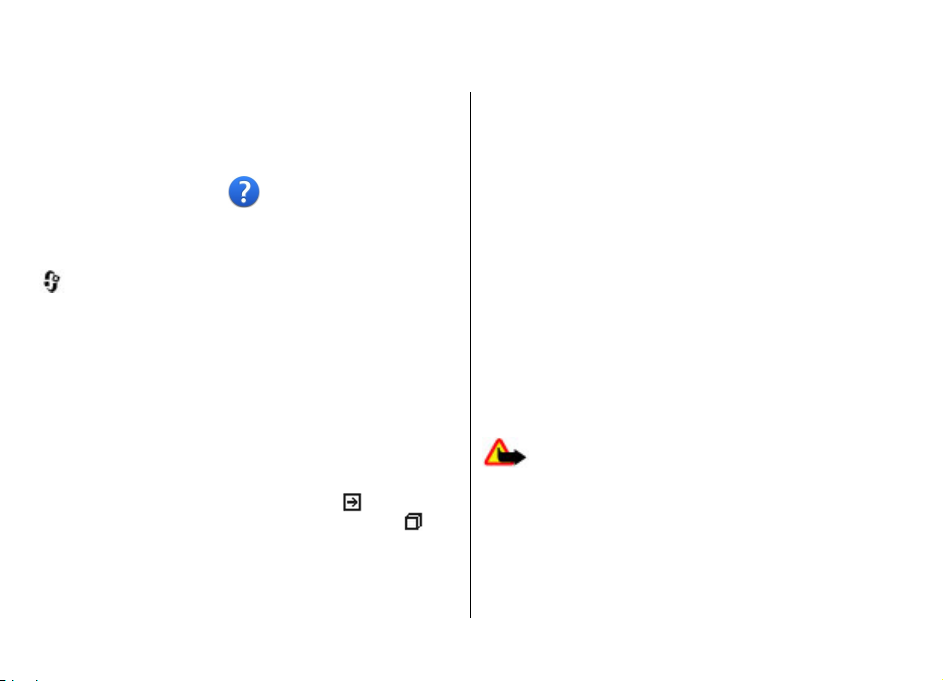
3. Informazioni utili
Visitare il sito www.nokia.com/support o il sito Web Nokia
del proprio paese per la versione più recente di questo
manuale d'uso, informazioni aggiuntive, download e servizi
relativi ai prodotti Nokia.
Guida integrata
Il dispositivo contiene istruzioni per l'utilizzo delle
applicazioni presenti.
Per aprire i testi della Guida dal menu principale, selezionare
> Applicazioni > Guida > Guida e l'applicazione di
cui si desidera leggere le istruzioni.
Quando un'applicazione è aperta, per accedere al testo della
Guida relativo alla vista corrente, selezionare Opzioni >
Guida.
Per cambiare la dimensione del testo della Guida mentre si
leggono le istruzioni, selezionare Opzioni > Diminuisci
dim. carattere o Aumenta dim. carattere.
È possibile trovare collegamenti agli argomenti correlati in
fondo al testo della Guida. Selezionando una parola
sottolineata verrà visualizzata una breve spiegazione. I testi
della Guida utilizzano i seguenti indicatori:
collegamento a un argomento della Guida correlato
mostra un collegamento all'applicazione, di cui è in corso un
approfondimento
Mentre si leggono le istruzioni, è possibile passare dai testi
della Guida all'applicazione aperta in background e viceversa
© 2009 Nokia. Tutti i diritti sono riservati. 21
mostra un
tenendo premuto il tasto Menu e selezionando dall'elenco di
applicazioni aperte.
Aggiornamenti software
Nokia potrebbe produrre aggiornamenti software
contenenti nuove funzioni, funzioni migliorate e migliori
prestazioni. In questo caso l'utente potrebbe essere in grado
di richiedere tali aggiornamenti tramite l'applicazione per PC
Nokia Software Updater. Gli aggiornamenti software
potrebbero non essere disponibili per tutti i prodotti o le loro
varianti. Non tutti gli operatori potrebbero approvare le
ultime versioni di software disponibili.
Per aggiornare il software del dispositivo, è necessario
disporre dell'applicazione Nokia Software Updater e di un PC
compatibile con il sistema operativo Microsoft Windows XP o
Vista, l'accesso a Internet in banda larga e un cavo di
trasferimento dati compatibile per collegare il dispositivo al
PC.
Avvertenza: Se si installa un aggiornamento
software, non sarà possibile usare il dispositivo, neppure per
le chiamate di emergenza, fino a quando l'installazione non
sarà stata completata e il dispositivo riavviato. Effettuare il
backup dei dati prima di accettare l'installazione di un
aggiornamento.
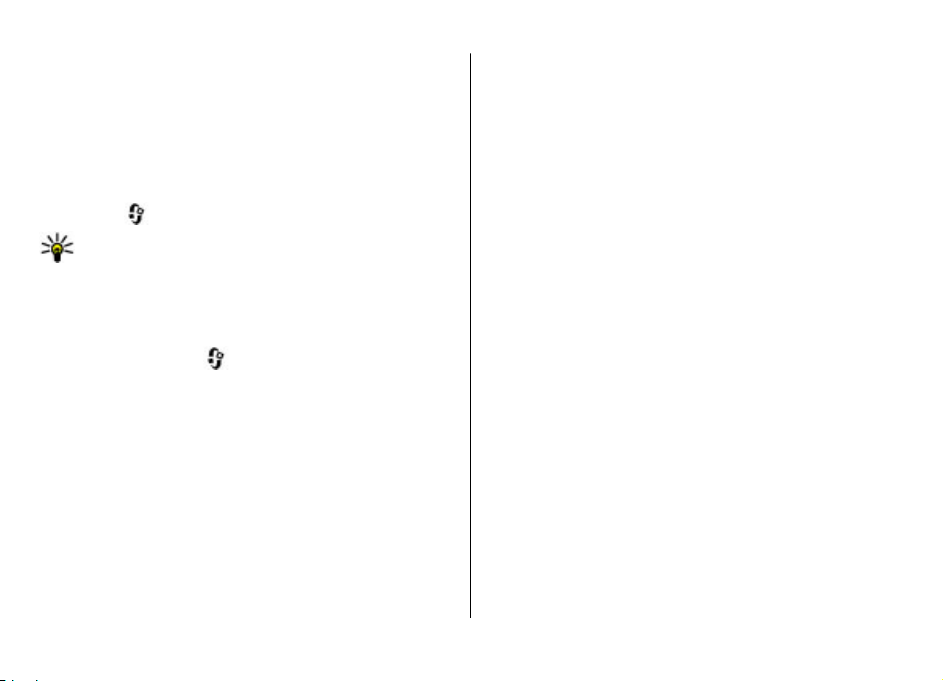
Informazioni utili
Per ulteriori informazioni e per scaricare l'applicazione Nokia
Software Updater visitare l'indirizzo www.nokia.com/
softwareupdate o il sito Web Nokia del proprio paese.
Se la rete utilizzata supporta gli aggiornamenti software via
etere, potrebbe essere possibile richiedere gli aggiornamenti
tramite il dispositivo.
Il dispositivo potrebbe eseguire periodicamente la ricerca di
nuovi aggiornamenti software con Nokia Software Checker.
Selezionare
Suggerimento: Per verificare la versione del software
nel dispositivo, immettere *#0000# nella Schermata
iniziale.
> Impostazioni > Aggiorn. SW.
Liberare memoria
Per verificare la quantità di memoria disponibile per diversi
tipi di dati, selezionare
In molte funzionalità del dispositivo viene utilizzata la
memoria per archiviare i dati. La scarsa disponibilità di
memoria del dispositivo viene notificata dal dispositivo
stesso.
Per aumentare lo spazio disponibile nella memoria, trasferire
i dati in una memoria alternativa, se disponibile, oppure in
un computer compatibile.
Per rimuovere i dati non più necessari, utilizzare Gestione file
o la rispettiva applicazione. È possibile rimuovere quanto
segue:
● Messaggi contenuti nelle cartelle Messaggi e messaggi email recuperati dalla casella e-mail
> Organizer > Gestione file.
● Pagine Web salvate
● Informazioni della Rubrica
● Note Agenda
● Applicazioni inutilizzate disponibili in Gestione
applicazioni
● File di installazione (con estensione .sis o .sisx) di
applicazioni installate. Eseguire il backup dei file di
installazione in un computer compatibile.
● Immagini e clip video in Foto.
Prolungare la durata delle batterie
Molte funzionalità del dispositivo aumentano il consumo
della batteria e ne riducono la durata. Per ridurre il consumo,
tenere presente che:
● Le funzionalità che utilizzano la connettività Bluetooth, o
che operano in background mentre si usano altre
funzionalità, aumentano il consumo della batteria.
Disattivare la connettività Bluetooth quando non è
necessaria.
● Le funzionalità che utilizzano una rete LAN senza fili
(WLAN), o che operano in background mentre si usano
altre funzionalità, aumentano il consumo della batteria.
La funzionalità WLAN sul dispositivo Nokia viene
disattivata quando non si tenta di stabilire una
connessione, non si è connessi a un punto di acc esso o non
si effettua una scansione delle reti disponibili. Per ridurre
ulteriormente il consumo della batteria, è possibile
configurare il proprio dispositivo in modo che non esegua
© 2009 Nokia. Tutti i diritti sono riservati.22
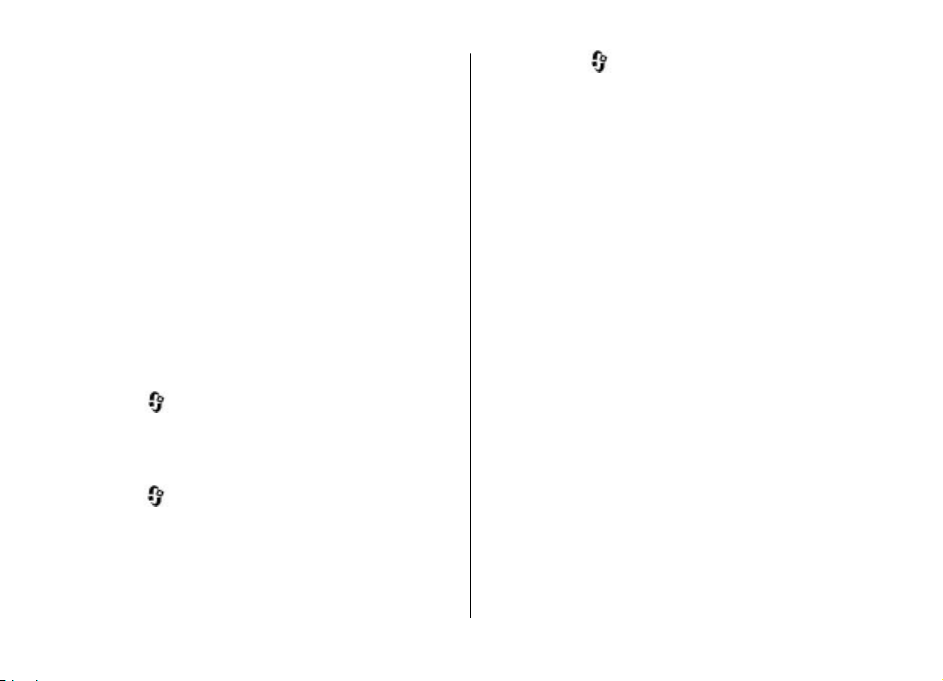
Informazioni utili
la scansione delle reti disponibili in background o la
esegua più raramente.
● Se è stata selezionata l'opzione Dati a pacchetto > Se
disponibile nelle impostazioni di connessione e non
esiste copertura dati a pacchetto (GPRS), il dispositivo
tenta periodicamente di stabilire una connessione dati a
Selezionare > Impostazioni > Impostazioni e
scegliere Generali > Personalizzazione > Display.
● L'esecuzione in background di alcune applicazioni
aumenta il consumo della batteria. Per accedere alle
applicazioni che non vengono utilizzate, tenere premuto
il tasto del menu e selezionare l'applicazione desiderata.
pacchetto. Per prolungare il tempo di funzionamento del
dispositivo, selezionare Dati a pacchetto > Su
richiesta.
● L'applicazione Mappe consente di scaricare nuove
informazioni quando ci si sposta su nuove aree della
mappa, con il conseguente aumento del consumo di
batteria. È possibile impedire il download automatico di
nuove mappe.
● Se la potenza di segnale della rete cellulare della propria
area è molto variabile, il dispositivo deve eseguire la
scansione delle reti disponibili più volte, con il
conseguente aumento di consumo della batteria.
Selezionare
> Impostazioni > Impostazioni e
scegliere Telefono > Rete.
Se nelle impostazioni di rete è stata impostata la modalità
duale per la rete, il dispositivo cerca la rete UMTS. Per
configurare il dispositivo affinché utilizzi solo la rete GSM,
selezionare
> Impostazioni > Impostazioni e
Telefono > Rete > Modalità di rete > GSM.
● La retroilluminazione del display aumenta il consumo di
batteria. Nelle impostazioni del display è possibile
modificare il timeout al termine del quale la
retroilluminazione si spegne e regolare il sensore di
luminosità che osserva le condizioni di illuminazione.
© 2009 Nokia. Tutti i diritti sono riservati. 23
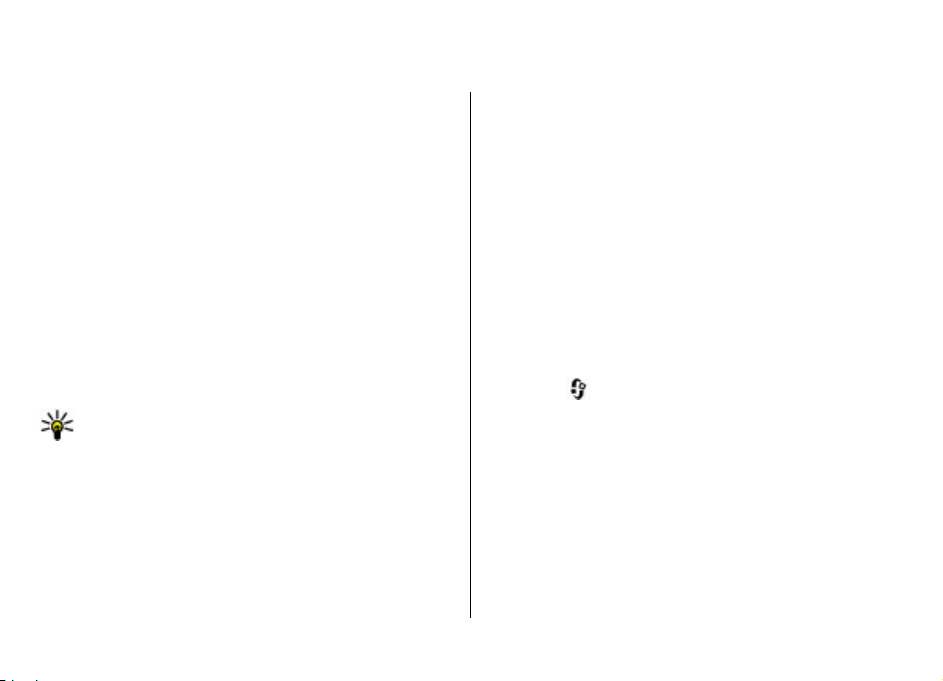
4. Funzioni di chiamata
Chiamate vocali
Quando si utilizzano le funzioni di sicurezza che limitano le
chiamate (blocco delle chiamate, chiamate a numeri
consentiti, chiamate a un gruppo limitato di utenti), è
comunque possibile chiamare il numero di emergenza
programmato sul dispositivo. Le funzioni di blocco e di
deviazione delle chiamate non possono essere attive
contemporaneamente.
Quando il dispositivo o la tastiera è bloccata, è comunque
possibile chiamare il numero di emergenza programmato sul
dispositivo.
Per effettuare una chiamata utilizzando il registro delle
chiamate, premere il tasto di chiamata per visualizzare gli
ultimi 20 numeri chiamati o che si è tentato di chiamare.
Scorrere fino al numero o al nome desiderato, quindi premere
il tasto di chiamata.
Per regolare il volume di una chiamata attiva, utilizzare i tasti
di regolazione del volume.
Per passare da una chiamata vocale a una chiamata video,
selezionare Opzioni > Commuta a chiam. video. Il
dispositivo termina la chiamata vocale ed effettua una
chiamata video al destinatario.
Come ch.
Per effettuare una chiamata, digitare il numero di telefono,
incluso il prefisso teleselettivo, quindi premere il tasto di
chiamata.
Suggerimento: Per le chiamate internazionali,
aggiungere il carattere + che sostituisce il codice di
accesso internazionale, quindi digitare il prefisso
internazionale, il prefisso teleselettivo (se necessario,
omettere lo 0 iniziale), infine il numero di telefono.
Per terminare la chiamata o annullare il tentativo di
chiamata, premere il tasto di fine chiamata.
Per effettuare una chiamata utilizzando le schede salvate,
aprire le schede. Immettere le prime lettere del nominativo,
scorrere fino a quello desiderato, quindi premere il tasto di
chiamata.
Avviso di chiamata
È possibile rispondere a una chiamata mentre ne è in corso
un'altra. Per attivare l'avviso di chiamata (servizio di rete),
selezionare
scegliere Telefono > Chiamate > Avviso di chiamata.
Per rispondere alla chiamata in attesa, premere il tasto di
chiamata. La prima chiamata verrà messa in attesa.
Per passare da una chiamata all’altra, selezionare
Commuta. Per connettere una chiamata entrante o in attesa
a una chiamata attiva e disconnettersi da entrambe le
chiamate, selezionare Opzioni > Trasferisci. Per terminare
la chiamata attiva, premere il tasto di fine chiamata. Per
terminare entrambe le chiamate, selezionare Opzioni >
Chiudi tutte.
> Impostazioni > Impostazioni e
© 2009 Nokia. Tutti i diritti sono riservati.24
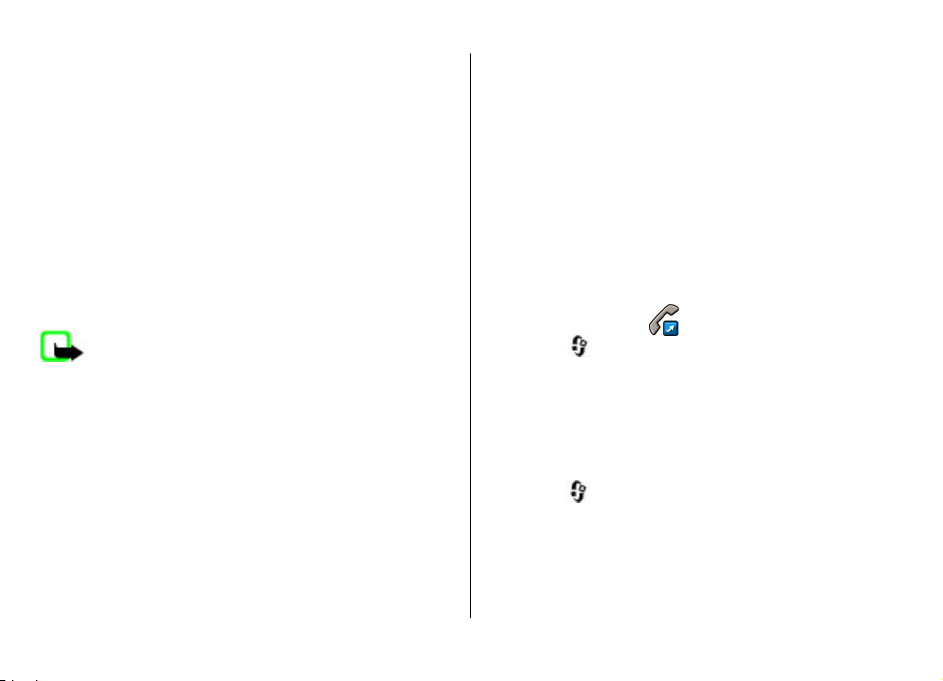
Chiamata a riconoscimento vocale
Il dispositivo supporta i comandi vocali avanzati. I comandi
vocali avanzati non dipendono dalla voce di chi parla,
pertanto non è necessario preregistrare nomi vocali. Il
dispositivo crea un nome vocale per le voci della Rubrica e lo
raffronta con il nome vocale pronunciato. Il riconoscimento
vocale nel dispositivo si adatta alla voce dell’utente
principale per riconoscere meglio i comandi vocali.
Il nome vocale di una scheda è il nome salvato per la scheda
stessa. Per ascoltare il nome vocale sintetizzato, selezionare
una scheda e scegliere Opzioni > Dettagli nome vocale.
Spostarsi sul dettaglio di una scheda e selezionare Opzioni >
Riproduci nome voc..
Effettuare una chiamata con un nome vocale
Nota: L’uso dei comandi vocali potrebbe rivelarsi
difficile in un ambiente rumoroso o durante un'emergenza;
pertanto, non confidare mai esclusivamente nella chiamata
a riconoscimento vocale.
Quando si utilizza la chiamata a riconoscimento vocale,
l’altoparlante è attivo. Tenere il dispositivo a una breve
distanza quando si pronuncia il nome vocale.
1. Per avviare una chiamata a riconoscimento vocale, nella
Schermata iniziale tenere premuto il tasto di selezione
destro. Se è collegato un auricolare compatibile dotato di
tasto dell'auricolare, tenere premuto tale tasto per
avviare la chiamata a riconoscimento vocale.
Funzioni di chiamata
2. Viene emesso un breve segnale e viene visualizzato il
messaggio Pronunciare nome adesso. Pronunciare
chiaramente il nome salvato nella scheda.
3. Il dispositivo riprodurrà un nome vocale sintetizzato per
la scheda riconosciuta e visualizzerà il nome e il numero.
Se non si desidera chiamare quella scheda, selezionarne
un'altra dall'elenco delle corrispondenze entro 2,5
secondi oppure scegliere Esci per annullare.
Se per un nome vengono salvati più numeri, il dispositivo
seleziona il numero predefinito, se specificato. Altrimenti, il
dispositivo seleziona il primo numero disponibile nella
scheda. È possibile anche pronunciare il nome e il tipo di
numero telefonico, ad esempio cellulare o casa.
Chiamate rapide
Selezionare > Impostazioni > Impostazioni, quindi
Telefono > Chiamate > Chiamata rapida.
La funzione per le chiamate rapide consente di effettuare una
chiamata tenendo premuto un tasto numerico nella
Schermata iniziale.
Per attivare la funzione di chiamata rapida, selezionare Sì.
Per assegnare un tasto numerico a un numero telefonico,
selezionare
fino al tasto numerico desiderato (2 - 9) visualizzato sul
display, quindi selezionare Opzioni > Assegna. Selezionare
il numero desiderato nella Rubrica.
Per eliminare il numero di telefono associato a un tasto
numerico, passare al tasto di chiamata rapida e selezionare
Opzioni > Rimuovi.
> Impostazioni > Ch. rapida. Scorrere
© 2009 Nokia. Tutti i diritti sono riservati. 25
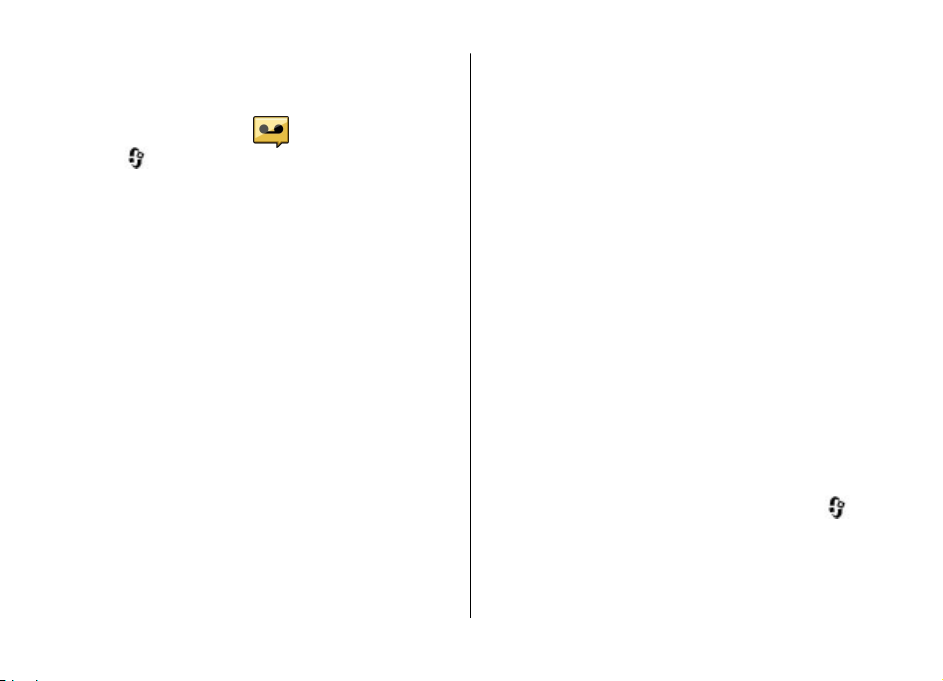
Funzioni di chiamata
Per modificare un numero di telefono associato a un tasto
numerico, passare al tasto di chiamata rapida e selezionare
Opzioni > Cambia.
Segreteria telefonica
Selezionare > Impostazioni > Segr. tel. ch..
Quando si apre l'applicazione Segreteria telefonica (servizio
di rete) per la prima volta, viene chiesto di immettere il
numero della segreteria telefonica.
Per chiamare la propria segreteria telefonica, scorrere fino a
Segreteria telefonica e selezionare Opzioni > Chiama
segret. tel..
Se sul dispositivo sono state configurate le impostazioni per
le ch ia ma te vi a r et e e d è di sp onibile una segreteria telefonica
via Internet, per chiamare la segreteria telefonica,
selezionarla, quindi scegliere Opzioni > Chiama segr.
Intern..
Per chiamare la segreteria telefonica nella schermata iniziale,
tenere premuto 1 oppure premere 1, quindi il tasto di
chiamata. Selezionare la segreteria telefonica che si desidera
chiamare.
Per modificare il numero della segreteria telefonica,
selezionare la segreteria telefonica e scegliere Opzioni >
Cambia numero.
Esecuzione di una chiamata in conferenza
1. Per effettuare una chiamata in conferenza, digitare il
numero di telefono del partecipante, quindi premere il
tasto di chiamata.
2. Quando il destinatario risponde alla chiamata,
selezionare Opzioni > Nuova chiamata.
3. Dopo aver chiamato tutti i partecipanti, selezionare
Opzioni > Conferenza per combinare tutte le chiamate
in una chiamata in conferenza.
Per disattivare il microfono del dispositivo durante una
chiamata, selezionare Opzioni > Disattiva microfono.
Per escludere un partecipante dalla chiamata in conferenza,
selezionare Opzioni > Conferenza > Scollega
partecipante e il partecipante.
Per parlare in privato con un partecipante alla chiamata in
conferenza, selezionare Opzioni > Conferenza > Privata
e il partecipante.
Risp. a chiam.
Per rispondere alla chiamata, premere il tasto di chiamata
oppure aprire lo scorrevole.
Per configurare il dispositivo in modo da poter rispondere a
una chiamata aprendo lo scorrevole, selezionare
Impostazioni > Impostazioni e Generale > Gestione
scorrevole.
Per rifiutare una chiamata, premere il tasto di fine chiamata.
>
© 2009 Nokia. Tutti i diritti sono riservati.26
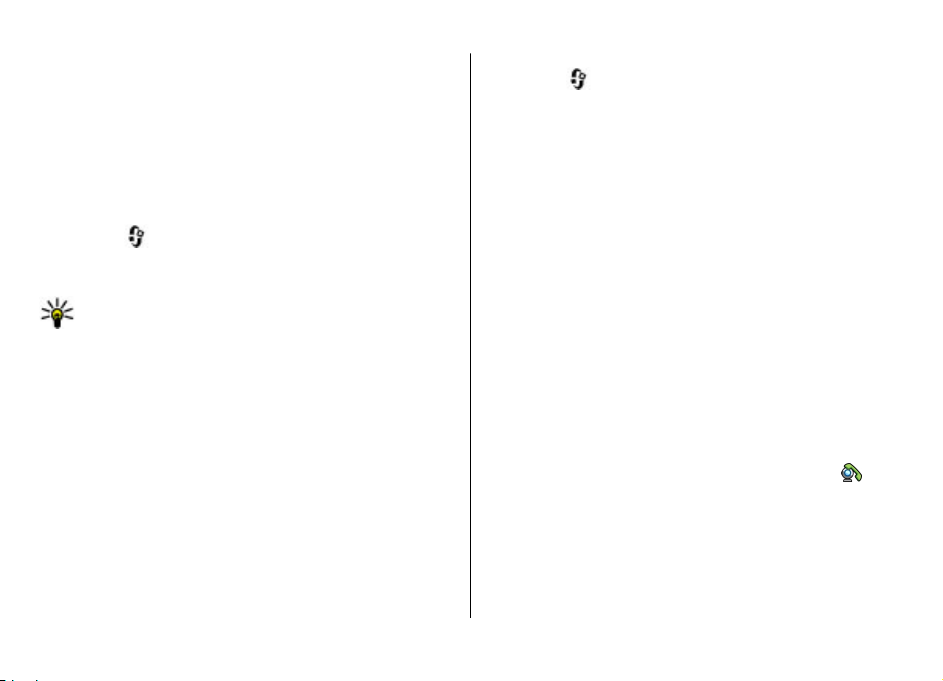
Per disattivare il tono di chiamata anziché rispondere a una
chiamata, selezionare Muto.
Mentre è in corso una chiamata ed è attivata la funzione di
avviso di chiamata (servizio di rete), per rispondere a una
nuova chiamata in arrivo, premere il tasto di chiamata. La
prima chiamata verrà messa in attesa. Per terminare la
chiamata attiva, premere il tasto di fine chiamata.
Registro chiamate e dati
Selezionare > Registro.
Per visualizzare le chiamate recenti senza risposta, ricevute
ed effettuate, selezionare Chiamate recenti.
Suggerimento: Per visualizzare i numeri composti
nella schermata iniziale, premere il tasto di chiamata.
Per visualizzare la durata approssimativa delle chiamate da
e verso il dispositivo, selezionare Durata chiamata.
Per visualizzare la quantità di dati trasferiti durante le
connessioni dati a pacchetto, selezionare Dati a pacchetto.
Funzioni di chiamata
definire l'immagine inviata dal dispositivo al posto del video,
selezionare
Telefono > Chiamate > Foto in chiamata video.
Per disattivare l'invio di audio, video o video e audio,
selezionare Opzioni > Disattiva > Invio di audio, Invio
di video o Invio di audio e video.
Per regolare il volume di una chiamata video attiva, utilizzare
i tasti di regolazione del volume.
Per utilizzare l'altoparlante, selezionare Opzioni > Attiva
altoparlante. Per disattivare l'altoparlante e utilizzare il
ricevitore, selezionare Opzioni > Attiva telefono.
Per invertire la posizione delle immagini, selezionare
Opzioni > Scambia immagini.
Per ingrandire l'immagine sul display, selezionare Opzioni >
Zoom e scorrere verso l'alto o verso il basso.
Per terminare la chiamata video ed effettuare una nuova
chiamata vocale allo stesso destinatario, selezionare
Opzioni > Commuta a ch. vocale.
> Impostazioni > Impostazioni e
Chiamate video
Esecuzione di una chiamata video
Per effettuare una chiamata video, immettere il numero di
telefono o selezionare il destinatario dall'elenco Rubrica,
quindi Opzioni > Chiama > Chiamata video. Durante la
chiamata video, la fotocamera del dispositivo è attivata. Se
la fotocamera è già in uso, l'invio del video è disattivato. Se
il destinatario della chiamata non desidera inviare a sua volta
un video, viene invece visualizzata un'immagine statica. Per
© 2009 Nokia. Tutti i diritti sono riservati. 27
Rispondere o rifiutare una chiamata video
L'arrivo di una chiamata video è indicato dall'icona .
Per rispondere alla chiamata video, premere il tasto di
chiamata. Verrà visualizzato il messaggio Inviare
l'immagine video al chiamante?. Per iniziare a inviare
immagini video dal vivo, selezionare Sì.
Se non si attiva la chiamata video, viene trasmessa solo la
voce del chiamante. Uno schermo grigio sostituisce
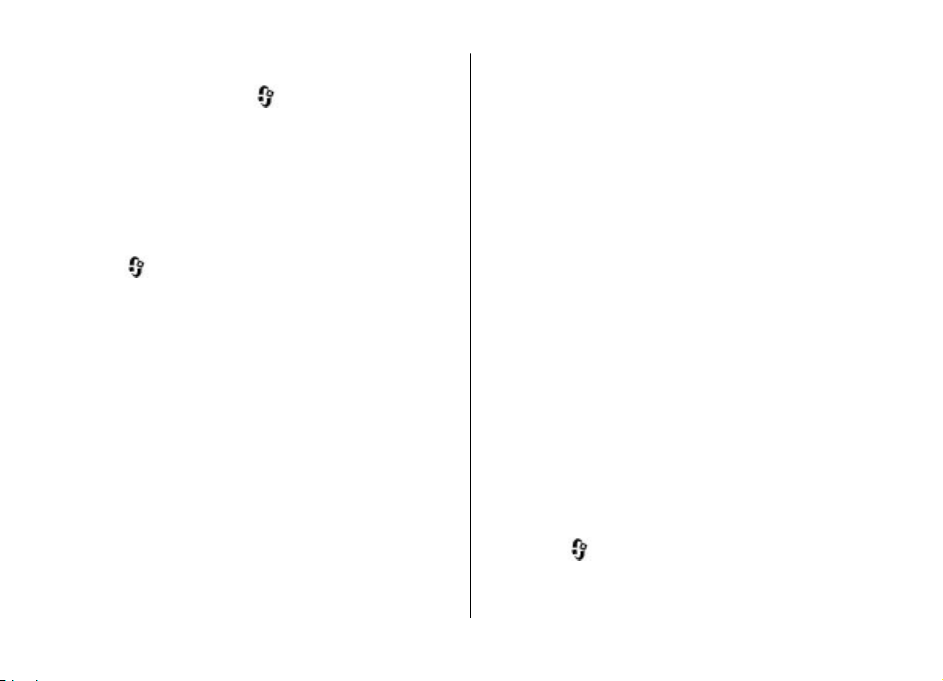
Funzioni di chiamata
l'immagine video. Per sostituire lo schermo grigio con
un'immagine statica acquisita dalla fotocamera del
dispositivo in uso, selezionare
Impostazioni e Telefono > Chiamate > Foto in chiamata
video.
Per terminare la chiamata video, premere il tasto di fine
chiamata.
> Impostazioni >
Impostazioni chiamata
Impostazioni di chiamata
Selezionare > Impostazioni > Impostazioni, quindi
Telefono > Chiamate.
Selezionare una delle seguenti opzioni:
● Invio proprio numero — Consente di visualizzare alla
persona chiamata il numero telefonico del chiamante.
● Invia proprio n. Internet — Consente di rendere visibile
alla persona chiamata via rete l'indirizzo Internet del
chiamante.
● Avviso di chiamata — Consente di configurare il
dispositivo in modo da ricevere notifiche in caso di
chiamate entranti nel corso di un'altra chiamata (servizio
di rete).
● Chiam. Internet in attesa — Consente di configurare il
dispositivo in modo da ricevere notifiche in caso di una
nuova chiamata via Internet entrante nel corso di un'altra
chiamata.
● Avviso chiamata Internet — Selezionare Attiva per
configurare il dispositivo affinché segnali l'arrivo di
chiamate via Internet. Se si seleziona Disattiva, si riceverà
un messaggio di notifica solo nel caso in cui non si
risponda a una chiamata.
● Rifiuta chiam. con msg. — Consente di rifiutare una
chiamata e inviare un SMS al chiamante.
● Testo messaggio — Consente di scrivere l'SMS standard
che viene inviato ogni volta che si rifiuta una chiamata.
● Proprio video in ch. ricev. — Consente di autorizzare o
rifiutare l'invio di un video durante una chiamata video dal
dispositivo in uso.
● Foto in chiamata video — Consente di visualizzare
un'immagine statica se il video non viene inviato durante
una chiamata video.
● Richiamo automatico — Consente di configurare il
dispositivo affinché effettui fino a 10 tentativi di chiamata
dopo un tentativo non riuscito. Per interrompere la
composizione automatica, premere il tasto di fine
chiamata.
● Visualizza durata chiam. — Consente di visualizzare la
durata di una chiamata mentre è in corso.
● Info sulla chiamata — Co nsente d i visu aliz zare la d urat a
di una chiamata al termine.
● Chiamata rapida — Consente di attivare la chiamata
rapida.
● Rispondi con ogni tasto — Consente di attivare la
risposta con un tasto qualsiasi.
Deviazione chiamate
Selezionare > Impostazioni > Impostazioni e
Telefono > Deviazione ch..
© 2009 Nokia. Tutti i diritti sono riservati.28
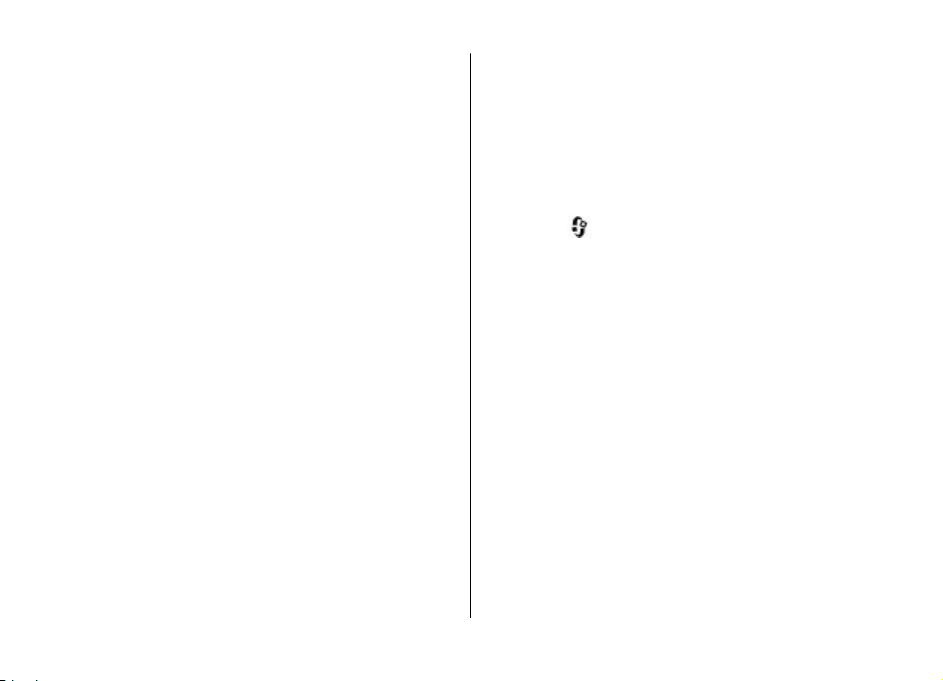
È possibile deviare le chiamate entranti alla segreteria
telefonica o a un altro numero di telefono. Per dettagli,
rivolgersi al fornitore di servizi.
Selezionare il tipo di chiamate da deviare, quindi selezionare
una delle seguenti opzioni:
● Tutte le chiamate vocali, Tutte le chiamate dati e
video o Tutte le chiamate fax — Consente di deviare
tutte le chiamate vocali, video, dati e fax entranti. Non è
possibile rispondere a tutte le chiamate, ma solo deviarle
a un altro numero.
● Se occupato — Consente di deviare le chiamate entranti
se si ha una chiamata attiva.
● Se non si risponde — Consente di deviare le chiamate
entranti dopo che il dispositivo ha squillato per un periodo
di tempo specificato. Selezionare per quanto tempo il
dispositivo deve squillare prima che la chiamata venga
deviata.
● Se non raggiungibile — Consente di deviare le chiamate
quando il dispositivo è spento o quando si trova in una
zona priva di copertura di rete.
● Se non disponibile — Co nse nte di d evi are le chi ama te s e
si ha una chiamata attiva, se non si risponde oppure se il
dispositivo è spento o si trova in una zona senza copertura.
Per deviare le chiamate alla segreteria telefonica, selezionare
un tipo di chiamata, l'opzione di deviazione desiderata e
scegliere Opzioni > Attiva > A segreteria telefonica.
Per deviare le chiamate a un altro numero di telefono,
selezionare un tipo di chiamata, l'opzione di deviazione
desiderata e scegliere Opzioni > Attiva > Ad altro
Funzioni di chiamata
numero. Immettere il numero o selezionare Trova per
recuperare un numero salvato nella Rubrica.
Per controllare lo stato corrente della deviazione, selezionare
l'opzione di deviazione, quindi Opzioni > Controlla stato.
Per interrompere la deviazione delle chiamate, selezionare
l'opzione di deviazione e quindi Opzioni > Disattiva.
Blocco chiamate
Selezionare > Impostazioni > Impostazioni, quindi
Telefono > Blocco chiamate.
È possibile bloccare le chiamate che è possibile effettuare o
ricevere con il dispositivo (servizio di rete). Per modificare le
impostazioni è necessario ottenere la password per il blocco
delle chiamate dal fornitore di servizi. Il blocco della chiamate
ha effetto su tutti i tipi di chiamata.
Per bloccare le chiamate, selezionare:
● Chiamate uscenti — Consente di limitare l'esecuzione di
chiamate vocali mediante il dispositivo.
● Chiamate entranti — Consente di bloccare le chiamate
in entrata.
● Chiamate internazionali — Consente di limitare
l'esecuzione di chiamate verso paesi o regioni stranieri.
● Chiamate entranti se in roaming — Consente di
bloccare le chiamate in entrata quando ci si trova al di fuori
del proprio paese.
● Chiamate internazionali tranne a proprio paese
— Consente di limitare l'esecuzione di chiamate verso
paesi o regioni stranieri (le chiamate verso il proprio paese
sono consentite).
© 2009 Nokia. Tutti i diritti sono riservati. 29
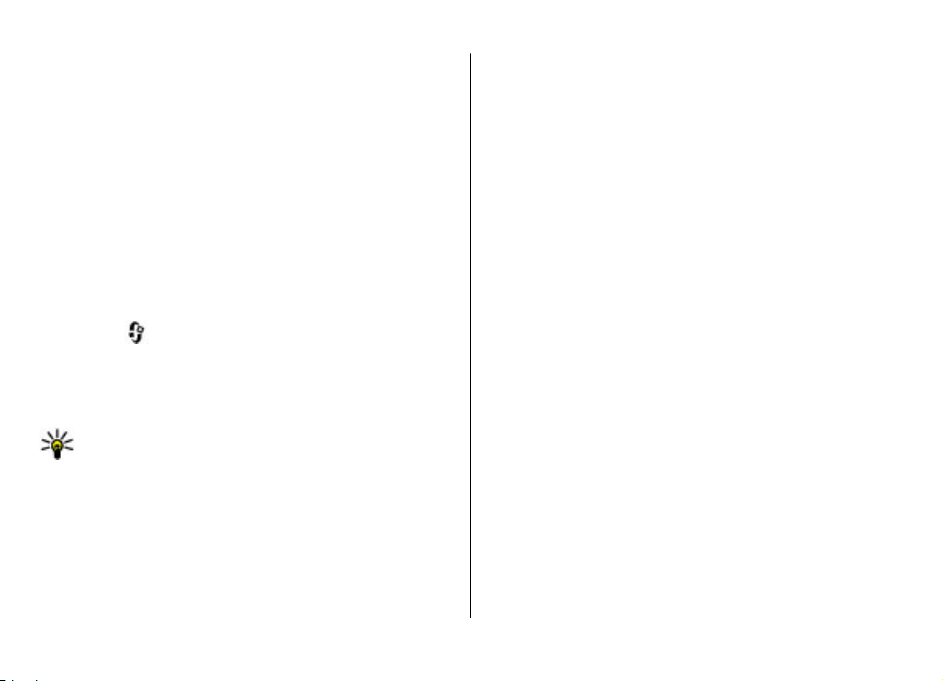
Funzioni di chiamata
Per verificare lo stato del blocco delle chiamate vocali,
selezionare l'opzione di blocco, quindi Opzioni > Verifica
stato.
Per disattivare tutte le opzioni di blocco delle chiamate vocali,
selezionare un'opzione di blocco, quindi Opzioni >
Disattiva tutti i blocchi.
Per cambiare la password utilizzata per il blocco delle
chiamate vocali, fax e dati, selezionare Opzioni > Cambia
pswd di blocco. Immettere il codice corrente, quindi due
volte il nuovo codice. La password di blocco deve essere
composta da quattro cifre. Per informazioni, contattare il
fornitore di servizi.
Impostaz. rete
Selezionare > Impostazioni > Impostazioni, quindi
Telefono > Rete.
Per selezionare la modalità di rete, selezionare Modalità di
rete e Modalità duale, UMTS o GSM. In modalità duale, il
dispositivo passa automaticamente da una rete all'altra.
Suggerimento: La selezione della rete UMTS consente
di trasferire più velocemente i dati, ma potrebbe
aumentare il consumo della batteria e ridurne la
durata. Nei paesi in cui è presente sia la rete GSM che
UMTS, la selezione dell'opzione Modalità duale può
causare il passaggio costante da una rete all'altra,
aumentando ulteriormente il consumo della batteria.
Per selezionare l'operatore, selezionare Selezione
operatore e Manuale per scegliere dalle reti disponibili o
Automatica per impostare il dispositivo in modo che
selezioni automaticamente la rete.
Per configurare il dispositivo affinché segnali quando si trova
in una rete cellulare basata sulla tecnologia MCN (Micro
Cellular Network), selezionare Info microcella > Attivo.
Condivisione di video
Requisiti per la condivisione di video
Per condividere un video è necessaria una connessione UMTS.
Per ulteriori informazioni sul servizio, la disponibilità della
rete UMTS e le tariffe associate all’uso dello stesso servizio,
rivolgersi al proprio fornitore di servizi.
Per utilizzare la funzionalità Condivisione video, effettuare le
seguenti operazioni:
● Assicurarsi che il dispositivo sia configurato per
connessioni uno a uno.
● Verificare di disporre di una connessione UMTS attiva e di
trovarsi all’interno dell’area di copertura della rete UMTS.
Se durante una sessione di condivisione video ci si sposta
all'esterno della rete UMTS, la condivisione si interrompe
mentre la chiamata vocale continua.
● Verificare che il mittente e il destinatario abbiano eseguito
entrambi la registrazione alla rete UMTS. Se si invita a una
sessione di condivisione una persona, il cui dispositivo non
si trova all’interno dell’area di copertura della rete UMTS
oppure non è dotato della funzionalità Condivisione video
o non è configurato per connessioni uno a uno, tale
persona non potrà sapere che sta ricevendo un invito.
© 2009 Nokia. Tutti i diritti sono riservati.30
